
- •Оглавление
- •ОБЩИЕ СВЕДЕНИЯ
- •1. СТРУКТУРА САМОСТОЯТЕЛЬНОЙ РАБОТЫ
- •2. МЕТОДИКА РЕАЛИЗАЦИИ САМОСТОЯТЕЛЬНОЙ РАБОТЫ ПО ИЗУЧЕНИЮ ТЕОРЕТИЧЕСКОГО МАТЕРИАЛА
- •3. МЕТОДИКА РЕАЛИЗАЦИИ ДРУГИХ ВИДОВ САМОСТОЯТЕЛЬНОЙ РАБОТЫ
- •3.3.1.8. Расчет
- •4. РЕАЛИЗАЦИЯ ГРАФИКА САМОСТОЯТЕЛЬНОЙ РАБОТЫ
- •5. МЕТОДИКА ПРИМЕНЕНИЯ КРЕДИТО-РЕЙТИНГОВОЙ СИСТЕМЫ
- •6. МЕТОДИКА ПРОВЕДЕНИЯ ПРОМЕЖУТОЧНОЙ АТТЕСТАЦИИ
- •БИБЛИОГРАФИЧЕСКИЙ СПИСОК

3. МЕТОДИКА РЕАЛИЗАЦИИ ДРУГИХ ВИДОВ САМОСТОЯТЕЛЬНОЙ РАБОТЫ
К другим видам самостоятельной работы студента относится: подготовка к практическим занятиям (изучение теоретического мате-
риала по темам курса с использованием текстов лекций и рекомендуемой литературы; ознакомление с законодательными, нормативными документами, регламентирующими процесс управления проектами; изучение проблемной информации по вопросам инициации, экономической оценки, планирования, реализации, контроля и закрытия проекта и т. д.);
завершение заданий, выполняемых на практических занятиях; сбор и анализ необходимой информации и написание курсовой работы;
овладение практическими навыками применения программных комплексов в управлении проектами.
3.1.Самостоятельнаяработаприподготовке
кпрактическимзанятиям
Выполнение заданий в рамках практических занятий способствует развитию навыков расчетно-аналитической работы, раскрытию возможностей использования полученных знаний на практике. Методической основой подготовки к практическим занятиям и самостоятельного завершения заданий служит [30], где приведен порядок получения задания, требования к оформлению, перечень рекомендуемой литературы и порядок сдачи заданий.
3.2. Самостоятельнаяработапривыполнениикурсовойработы
Объектом расчетной части курсовой работы является конкретный проект, исходные данные по которому могут быть получены студентом в ходе изучения дисциплины «Экономическая оценка инвестиционных проектов», во время прохождения производственных и научно-исследовательских практик или выдаваться преподавателем.
Примерная структура исходной информации по проекту:
1. Продукты (услуги) проекта. При этом продукты должны отвечать следующим требованиям:
должна существовать возможность определения единиц измерения продукта для обеспечения планирования физических объемов сбыта;
должна существовать возможность распределения прямых (переменных) производственных затрат на единицу продукции (при наличии таковых);
должна существовать возможность измерения единицы продукции денежным эквивалентом;
Управление проектами. Метод. указания к самостоятельной работе |
-9- |
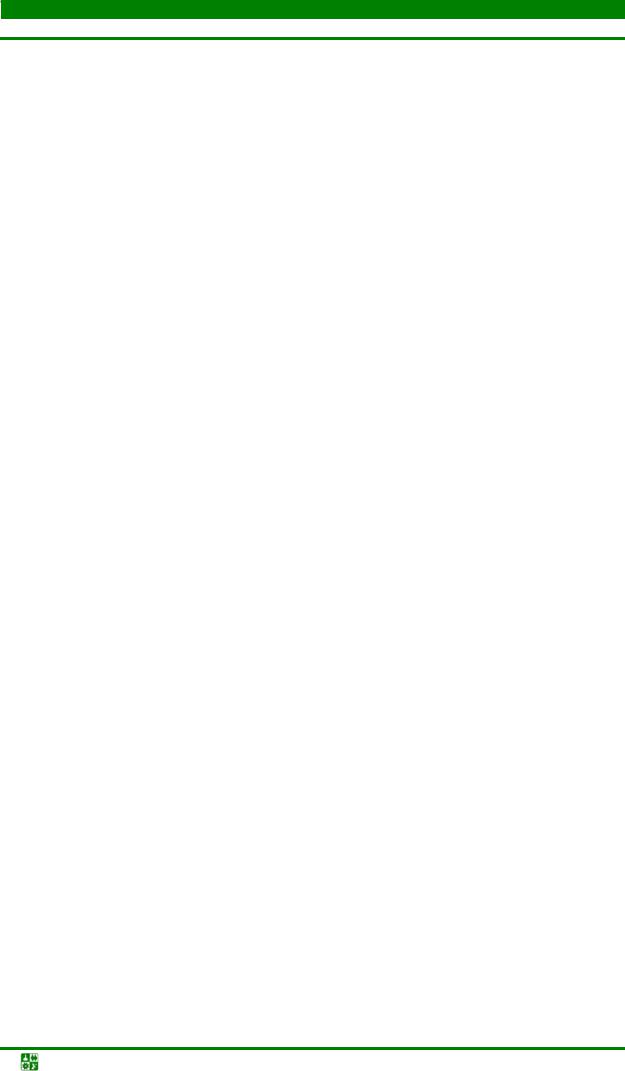
3.МЕТОДИКА РЕАЛИЗАЦИИ ДРУГИХ ВИДОВ САМОСТОЯТЕЛЬНОЙ РАБОТЫ
3.2.Самостоятельная работа при выполнении курсовой работы
количество различных продуктов должно быть таким, чтобы совокупный объем их продаж полностью соответствовал планируемому обороту компании.
2.Участники проекта. Этот перечень должен включать не только непосредственно участвующих в проекте (заказчик, спонсор, инвестор, подрядчик и т.д.), но и внешних участников (лицензиар, кредитор и т. д.).
3.Жизненный цикл проекта с разбивкой на основные фазы.
4.Содержание проекта – перечень основных работ, необходимых для получения продукта проекта. Уровень детализации определяется спецификой проекта, тем не менее, количество пакетов работ должно быть не менее тридцати.
5.Инвестиции в проект. Сметная стоимость проектно-изыскательских работ. Плата за землю (затраты по отводу, освоению или покупке земельного участка). Стоимость строительно-монтажных работ с разбивкой стоимости по пакетам работ. Затраты на приобретение зданий. Стоимость оборудования, в том числе основного технологического оборудования; вспомогательного (безопасности и противопожарного, вентиляции и кондиционирования воздуха, обработки сточных вод) и приспособлений. Затраты на монтаж оборудования. Плата за технологию, патент, торговую марку, гонорары агенту.
6.Структура потребляемых материальных ресурсов, включающая их подразделение на материалы, машины и механизмы.
7.Календарный план производства основных работ. Информация о сроках отдельных работ проекта.
Методической основой подготовки к выполнению курсовой работы служит [31], где приведен порядок получения задания, перечень рекомендуемой литературы, требования к оформлению и порядок сдачи курсовой работы. Требования к оформлению курсовой работы приведены также в [35].
Одной из составных частей курсовой работы является создание и оптимизация модели проекта в среде программного комплекса Spider Project.
Изучение программного комплекса является разделом самостоятельной работы студента (см. п.п. 3.3).
3.3. Самостоятельнаяработа поовладению практическиминавыкамиприменения
программныхкомплексоввуправлениипроектами
В начале 90-х годов прошлого столетия о программах управления проектами (УП) практически ничего не было известно, но сейчас все большее число менеджеров осознает необходимость оснащения своих предприятий этими системами. Современная организация способна существовать и успешно конкурировать на рынке лишь при условии постоянного развития и адаптации к изменяющимся условиям ведения бизнеса. Ускорение ритма современной жизни усиливает нестабильность функционирования компаний,
Управление проектами. Метод. указания к самостоятельной работе |
-10- |
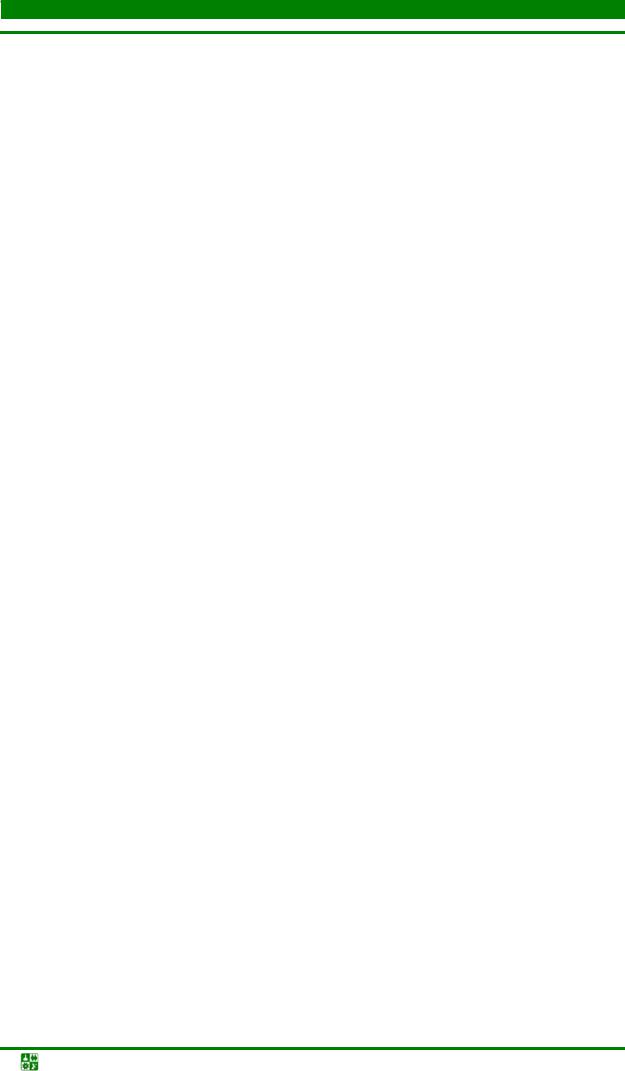
3.МЕТОДИКА РЕАЛИЗАЦИИ ДРУГИХ ВИДОВ САМОСТОЯТЕЛЬНОЙ РАБОТЫ
3.3.Самостоятельная работа по овладению практическими навыками применения программных комплексов в управлении проектами
заставляет их проводить частые и быстрые преобразования, подстраиваться под внешние условия. Справляться с этой задачей позволяет проектная деятельность. Растущий объем информации, подлежащей немедленной переработке, стремительные изменения на рынке – все это вынуждает менеджеров все больше внимания уделять постоянному контролю над проектом и его управлению. Часто без соответствующего технического решения, облегчающего эту задачу, не обойтись. Если же предприятие в своей деятельности занимается подготовкой и реализацией проектов (хрестоматийный пример – строительные организации, для которых каждый новый подряд – это проект, зачастую огромного масштаба), то ему для рациональной и эффективной работы использование системы управления проектами становится жизненно необходимым.
На крупных предприятиях для автоматизации всего процесса производства потребуется установка комплекса программ по управлению всеми составными частями производственного процесса, это так называемые ERPсистемы.
В данных методических указаниях рассматриваются программные комплексы, позволяющие автоматизировать процесс управления проектом.
Основные задачи этих комплексов:
разработка расписания исполнения проекта без учета и с учетом ограниченности ресурсов;
определение критического пути и резервов времени исполнения операций проекта;
определение потребности проекта в финансировании, материалах и оборудовании;
определение распределения во времени загрузки возобновляемых ресурсов;
анализ рисков и планирование расписания с учетом рисков; учет исполнения проекта и анализ отклонений хода работ от заплани-
рованного и прогнозирование основных параметров проекта.
Как правило, системы управления проектами (СУП) делятся на системы начального уровня, к которым, учитывая их функционал, наиболее применим термин системы календарного планирования и контроля (СКПК), и профессиональные системы управления проектами. В последние годы отмечается устойчивая тенденция «подрастания» систем начального уровня к профессиональным пакетам и еще более активное расширение функциональности последних, в том числе обеспечение гибких средств поддержки процессов, включая Web и Internet технологии.
Нужно отметить, что практически все системы календарного планирования и контроля обладают сходным набором функций:
поддержкой расписания из практически неограниченного количества работ с учетом приоритетов операций, расчетом критического пути, вычислением резервов времени (длительность в часах, днях, неделях или комбинированная);
умением работать с пользовательскими календарями для операций и ресурсов;
Управление проектами. Метод. указания к самостоятельной работе |
-11- |
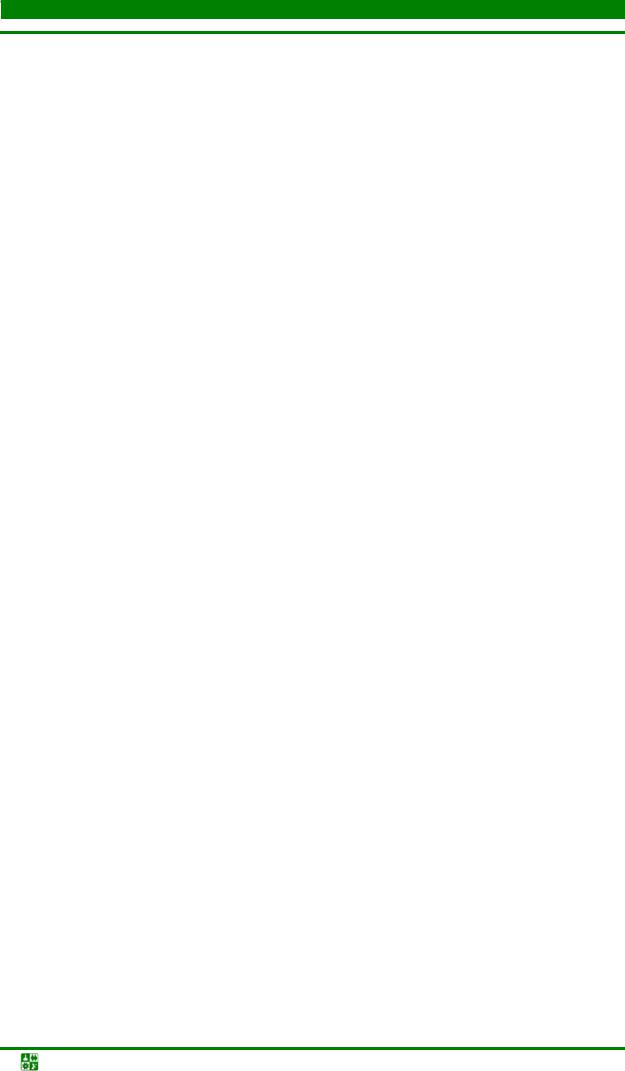
3.МЕТОДИКА РЕАЛИЗАЦИИ ДРУГИХ ВИДОВ САМОСТОЯТЕЛЬНОЙ РАБОТЫ
3.3.Самостоятельная работа по овладению практическими навыками применения программных комплексов в управлении проектами
поддержкой всех видов связей, типов работ (task, milestone, hammock), типов ресурсов (возобновляемых, невозобновляемых);
способностью работать с иерархической структурой работ (WBS); возможностью выборки, сортировки, группировки, суммирования по
кодам WBS и ID работ;
поддержкой основных видов визуального представления (диаграмм Гантта, PERT-диаграмм, таблиц работ/ресурсов, таблиц связей, гистограмм ресурсов).
Все системы управления проектами (СУП) делятся на профессиональные и системы начального уровня (изначально СКПК), хотя в последнее время есть тенденция к приближению систем начального уровня по своим возможностям к профессиональным. В настоящее время на рынке представлено значительное количество универсальных программных пакетов, автоматизирующих функции планирования и контроля календарного графика выполнения работ. Так как рынок программ по управлению проектами сейчас практически сложился, то основными характеристиками систем управления проектами являются их дополнительные функции по сравнению с другими представленными системами, количество одновременно ведущихся проектов и, естественно, цена.
В настоящих методических указаниях даны общие сведения для четырех компьютерных пакетов, наиболее широко распространенных в Россий-
ской Федерации: Ргimаvеrа, Microsoft Project и Open Plan, Spider Project.
По программному комплексу Spider Project приведен порядок работы и задание для самостоятельной работы. Задача студента в течение восьми недель (с 4-й по 11-ю) под методическим руководством преподавателя и с помощью настоящих методических указаний изучить технологию работы с программным комплексом. В течение 11-й и 12-й недель студент выполняет с помощью методических указаний контрольное задание. На завершающем этапе студент применяет полученные знания в рамках курсовой работы по своему объекту исследования. Контроль степени освоения этого раздела самостоятельной работы осуществляется во время практических занятий 7, 8 и во время приема курсовой работы.
Primavera
Компьютерный пакет Primavera разработан фирмой Primavera Systems, Inc. – USA. Ргimаvеrа предлагает комплексное решение по управлению проектами, состоящее из продуктов, направленных на удовлетворение потребностей каждого участника команды проекта. Приложение построено на использовании стандартных интерфейсов архитектуры клиент/сервер, WEBтехнологий, а также локальных (Intеr Ваsе) или сетевых (Оrасlе и Мiсrоsоft SQL Server) баз данных. В пакет программного обеспечения входят следующие модули.
Управление проектами. Метод. указания к самостоятельной работе |
-12- |
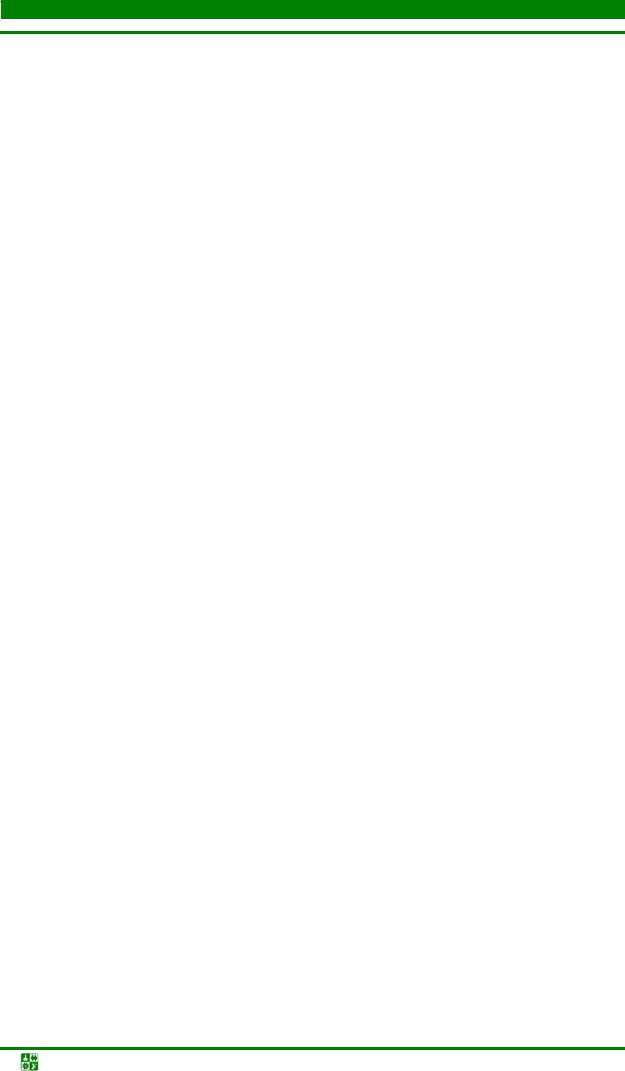
3.МЕТОДИКА РЕАЛИЗАЦИИ ДРУГИХ ВИДОВ САМОСТОЯТЕЛЬНОЙ РАБОТЫ
3.3.Самостоятельная работа по овладению практическими навыками применения программных комплексов в управлении проектами
Модуль Рrоjесt Маnagement – приложение для управления проектами предоставляет пользователям широкие возможности контроля и анализа процесса реализации проекта. Это многопользовательская многозадачная система планирования проектов и управления ресурсами, поддерживающая многоуровневые иерархические структуры, позволяющая планировать ресурсы с учетом ролей и квалификаций, вносить фактические данные, настраивать представления данных, а также работать с данными, определяемыми пользователем.
Приложение для управления проектами поддерживает многопользовательскую систему доступа в рамках как отдельного отдела, так и предприятия в целом, а также структуру проектов предприятия (ЕРS), неограниченное число проектов, работ, целевых планов, ресурсов, структур декомпозиции работ (WBS), организационных структур (ОВS), пользовательских кодов, планирование методом критического пути (СРМ) и выравнивание ресурсов и является идеальным для организаций, в которых одновременно ведется большое количество проектов. При масштабном внедрении системы управления проектами на предприятии в качестве баз данных проектов рекомендуется использование Огасlе или SQL Serwer. Если объем проектных данных невелик, вы можете воспользоваться Мiсrosoft SQL Serwer Diskstop Engine (МSDЕ).
Приложение для управления проектами также обеспечивает возможность централизованного управления ресурсами, что предусматривает утверждение табелей ресурсов и возможность коммуникации между ресурсами проекта, использующими WEB-приложение для заполнения табелей. Кроме того, в приложении для управления проектами предусмотрены функции управления рисками, контроль извещений и управление по показателям. Функция контроля позволяет отслеживать затраты, показатели освоенного объема, а также соблюдение графика. Возможно централизованное управление и распределение по работам, полученных по проекту результатов и документов. Мастер отчетов (Report Wizard) создает отчеты, вид которых выбирается пользователем. В отчетах содержатся различные данные из базы данных приложения для управления проектом.
Меthodology Маnаgеmеnt – это модуль, позволяющий разрабатывать и централизованно хранить методологии или шаблоны планов проектов. При разработке конкретных планов проектов руководители проектов могут выбирать нужные им методологии, комбинировать их или вносить в них необходимые изменения. Преобразованные таким образом методологии переносятся в модуль Ргоjесt Маnаgеment с помощью Ргоjесt Агchitect и используются в качестве шаблонов при создании новых проектов. Таким образом, при реализации каждого нового проекта можно непрерывно совершенствовать и обновлять работы, критерии и прочую информацию, относящуюся к методологиям.
Portfolio Analysis представляет собой инструмент для составления отчетов, с помощью которого старшие менеджеры получают сводные данные по проекту, в соответствии со своей ролью. Portfolio Analysis переносит те-
Управление проектами. Метод. указания к самостоятельной работе |
-13- |
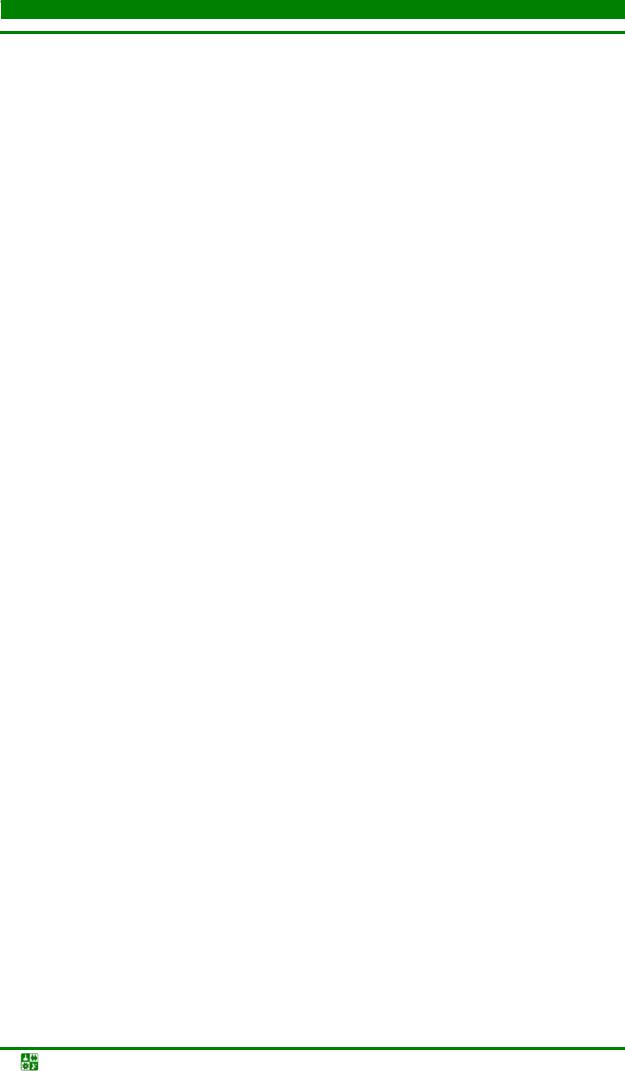
3.МЕТОДИКА РЕАЛИЗАЦИИ ДРУГИХ ВИДОВ САМОСТОЯТЕЛЬНОЙ РАБОТЫ
3.3.Самостоятельная работа по овладению практическими навыками применения программных комплексов в управлении проектами
кущие или сводные данные из базы данных приложения для управления проектом, позволяя координаторам, контролирующим выполнение проекта, руководителям проекта и руководителям программы оперативно объединять проекты в портфели для последующего их сравнения и анализа. Пользователи могут открывать самый нижний уровень структуры декомпозиции работ (WBS) и в зависимости от потребностей вносить изменения в обширный набор графических изображений, таблиц и отчетов.
Timesheets – пакет программного обеспечения Primavera включает модуль на основе Vebтехнологий для ведения табелей отработанного времени и поддержания связи между участниками команды проекта. Он помогает участникам команды проекта сосредоточиться на назначенных работах с помощью простого списка работ проектов, содержащего только назначенные работы. Включены инструменты для отображения изменений проекта и информации по срокам выполнения работ, утверждаемые менеджером. Поскольку с помощью данного модуля члены команды имеют возможность вводить информацию по назначенным работам с точностью до минут и регистрировать время, затрачиваемое на выполнение каждого задания, руководители могут принимать критические решения по проекту, уверенно опираясь на самую актуальную информацию.
myPrimavera – модуль обеспечивает пользователям доступ к информации по управлению проектами через Интернет. С помощью Veb-браузеров пользователи могут просматривать информацию и выполнять все необходимые функции управления проектами. Модуль должен устанавливаться на Veb-сервере. Каждый пользователь myPrimavera может настроить свое персональное рабочее окружение, отражающее только ту информацию, которая соответствует его роли в управлении проектами и необходима для повседневной работы. Рабочее окружение проекта и рабочие группы расширяют возможности отображения данных, позволяя участникам проектной команды пользоваться единым представлением данных определенного проекта или набора работ.
Software Development Kit (SDK) позволяет передавать данные, хранящиеся в базе данных управления проектом, во внешние базы данных и приложения. SDK обеспечивает доступ к схемам и процедурам бизнес-логики. SDK поддерживает стандарт ODBC и ODBC-совместимые интерфейсы, такие как OLE-DB и JDBC, через которые осуществляется подключение к базе данных управления проектом. SDK необходимо установить на всех компьютерах, требующих подключения к базе данных для интеграции.
Claim Digger обеспечивает возможность сравнения версий проекта, в том числе целевых планов, для определения изменений в графиках (добавлено, удалено, отредактировано). Модуль позволяет задавать показатели для сравнения, а также выводить автоматически итоговый отчет при установке Primavera и становится доступным для запуска через меню модуля Project Management (пункт Сервис).
ProjectLine позволяет пользователям Microsoft Project (MSP), не выхо-
дя из MSP, иметь доступ к функциям пакета Primavera. Пользователи MSP
Управление проектами. Метод. указания к самостоятельной работе |
-14- |
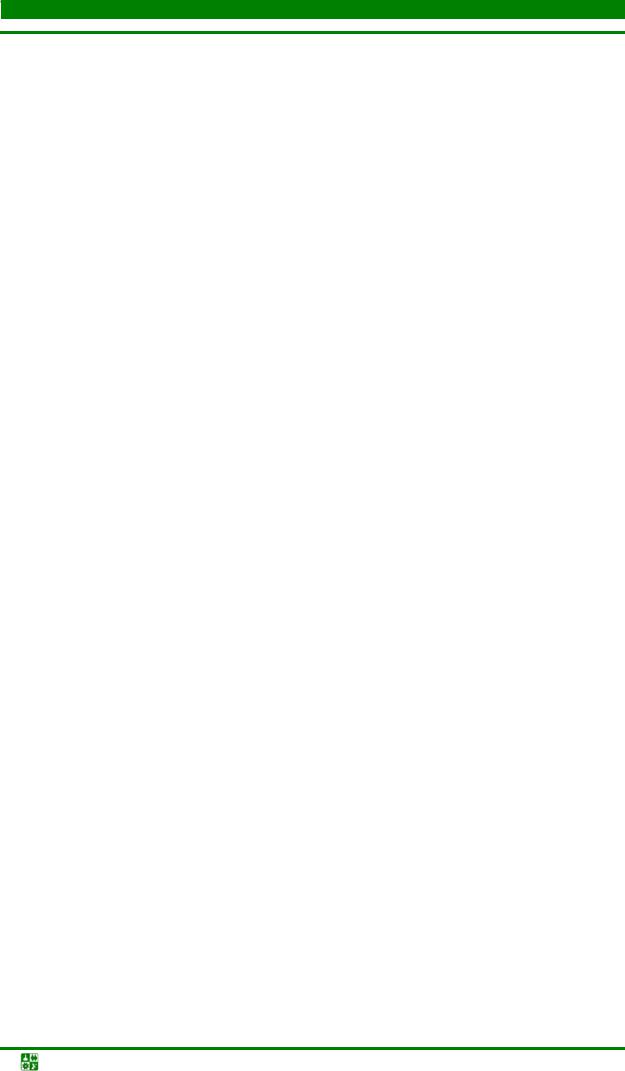
3.МЕТОДИКА РЕАЛИЗАЦИИ ДРУГИХ ВИДОВ САМОСТОЯТЕЛЬНОЙ РАБОТЫ
3.3.Самостоятельная работа по овладению практическими навыками применения программных комплексов в управлении проектами
имеют возможность открывать, сохранять проекты в базе данных Primavera, находясь при этом в среде MSP. Аналогично есть возможность использования функциональности Primavera по управлению ресурсами в среде MSP. Данный модуль может быть полезен организациям, где существенная часть информации обрабатывается в среде MSP, но при этом необходима дополнительная функциональность, обеспечиваемая пакетом Primavera.
Основных видов представлений проекта в системе всего два – это диаграмма Гантта и сетевая диаграмма. Зато вариантов их организации много: они могут дополняться различными графиками, таблицами, списками и т. д. Задачи могут группироваться по различным атрибутам, выделяться разным цветом. В Primavera Project Planner (в дальнейшем Р3) использована технология представлений, аналогичная той, что имеется в Super Project, но здесь возможностей гораздо больше. С помощью технологий представлений Р3 можно полностью настроить внешний вид интерфейса так, как хочет пользователь. Локализация коснулась всего, кроме системы меню (названия полей, встроенные отчеты, руководство пользователя).
ВР3 можно объединять задачи не только в иерархии вида «частьцелое», но и компоновать вместе по любому критерию. Для этого пользователь задает список кодов, по которым будет производиться группировка. При этом в одну группу или подгруппу попадут задачи с одинаковыми значениями выбранного кода. Таким образом, можно формировать любые структуры задач. Например, все задачи могут быть сгруппированы по коду ответственности, т. е. в зависимости от того, кто отвечает за выполнение этих задач.
Поддерживаются и ограничения на задачи. К стандартным ограничениям добавлены параметры, используемые при выравнивании ресурсов и определяющие то, как будет составлено расписание в условиях перегрузки ресурсов: будет ли задача задержана или, наоборот, получит преимущество перед другими. Развита функция глобальной замены для внесения изменений в данные проекта с использованием логических, арифметических и строковых выражений.
Вкачестве средства анализа рисков предлагается продукт Monte Carlo. Он позволяет оценить вероятность выполнения проекта в заданные сроки в пределах бюджета. Имеется экспорт данных в форматы dBase и Lotus. Для двухстороннего обмена данными с удаленными пользователями предназначена функция Primavera Post Office. Возможен многопользовательский режим (с разграничением доступа).Программа позволяет точно фиксировать объемы выполненных работ по интересующим периодам времени, а «луч» (Progress Spot Light) вводит данные по работам, которые выполняются в соответствии с графиком. Генератор отчетов Report Smith позволяет создавать любые табличные и графическиеотчетныеформы.
Профиль использования ресурсов говорит о том, как должен использоваться данный ресурс с течением времени. Например, профиль в виде треугольной кривой означает, что нагрузка на ресурс будет со временем плавно увеличиваться до максимума, а затем спадать. Использование профилей позволяет более точно задать характер ресурса и определить его влияние на
Управление проектами. Метод. указания к самостоятельной работе |
-15- |
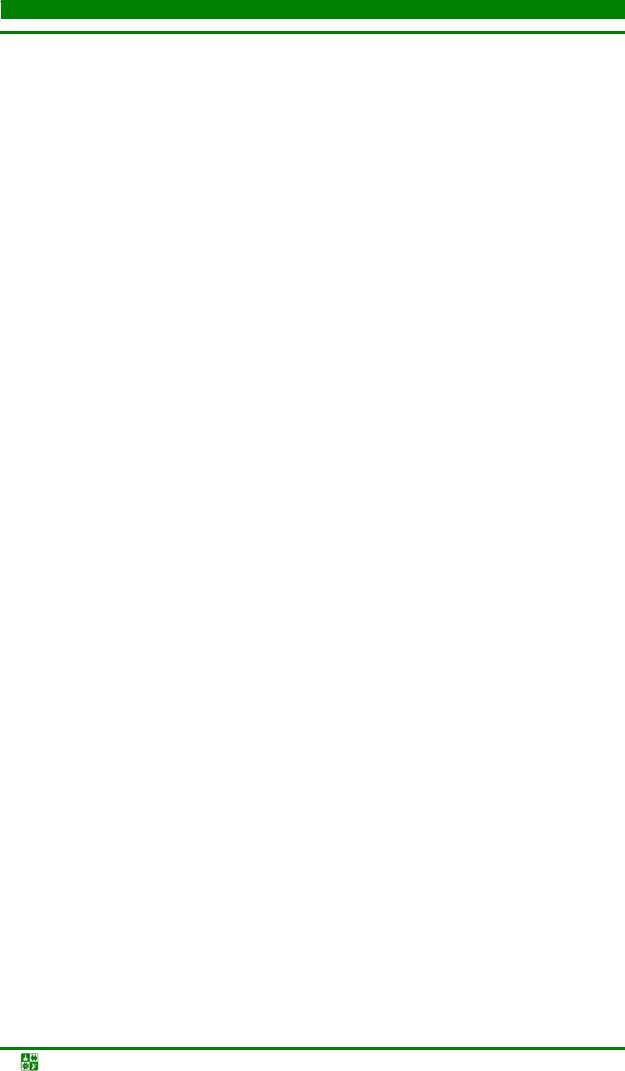
3.МЕТОДИКА РЕАЛИЗАЦИИ ДРУГИХ ВИДОВ САМОСТОЯТЕЛЬНОЙ РАБОТЫ
3.3.Самостоятельная работа по овладению практическими навыками применения программных комплексов в управлении проектами
выполнение зависящих от него задач. Естественно, профиль использования учитывается при составлении расписания и прогнозируется.
К достоинствам необходимо отнести: а) возможности, предоставляемые в режиме просмотра сетевой диаграммы (окно Cosmic View («вид из космоса») в мелком масштабе показывает, какой участок сетевой диаграммы изображен на экране монитора, а окно Trace Logic позволяет отследить логику выполнения выбранных работ); б) ввод данных с помощью «луча»; в) многочисленность дополнительных программ компании Primavera, совместимых с РЗ; г) все продукты Primavera могут быть интегрированы с комплексными АСУП.
MS Project
Компьютерный пакет Microsoft Project разработан Microsoft Corp. Сис-
тема календарного планирования и контроля реализации проектов на сегодня самая популярная система из программных пакетов управления проектами. Во многом это, конечно, связано с монопольным положением продукции Microsoft на рынке офисных приложений вообще. Система довольно удобна и проста, вследствие чего неоднократно получала первые места в тестах, проводимых разными компьютерными изданиями. Интерфейс MS Project выглядит стандартно: стиль тот же, что и у хорошо знакомых нам офисных приложений MS Word, Excel и тому подобных.
Все необходимые кнопки удобно организованы, основная панель не перегружена, ею легко пользоваться. Сбоку от основного окна находятся окна для диаграммы Гантта, сетевой диаграммы, графика использования ресурсов и т. д. Это очень удобно.
Очень хорошо организована система помощи. Есть специальная система обучения для новичков. После выбора нужного урока на экране размещается окно подсказки, не мешающее работать с проектом, в котором расписаны все действия, которые нужно сделать для достижения того или иного результата.
В общем и целом в MS Project есть все самое необходимое, что должно быть в системах управления проектами. Поддерживаются основные типы задач: обычные задачи; задачи, длительность которых определяется задействованными ресурсами; вехи и повторяющиеся задачи. Задачи можно редактировать как в диаграмме Гантта, так и в сетевой диаграмме. Простым нажатием кнопки задачи собираются в иерархическую структуру, которая позволяет убрать лишнюю информацию изокна и сосредоточиться на нужной части проекта. На задачи можно наложить различные ограничения, в том числе «выполнить как можно раньше», «выполнить как можно позже», «завершить к определенному сроку» и т. д. Исходя из этих ограничений, MS Project автоматически составит расписание задач. Поддерживаются все основные операции с ресурсами. В качестве ресурсов подразумевается в основном рабочая сила, и именно на этот вид ресурсов сделан
Управление проектами. Метод. указания к самостоятельной работе |
-16- |
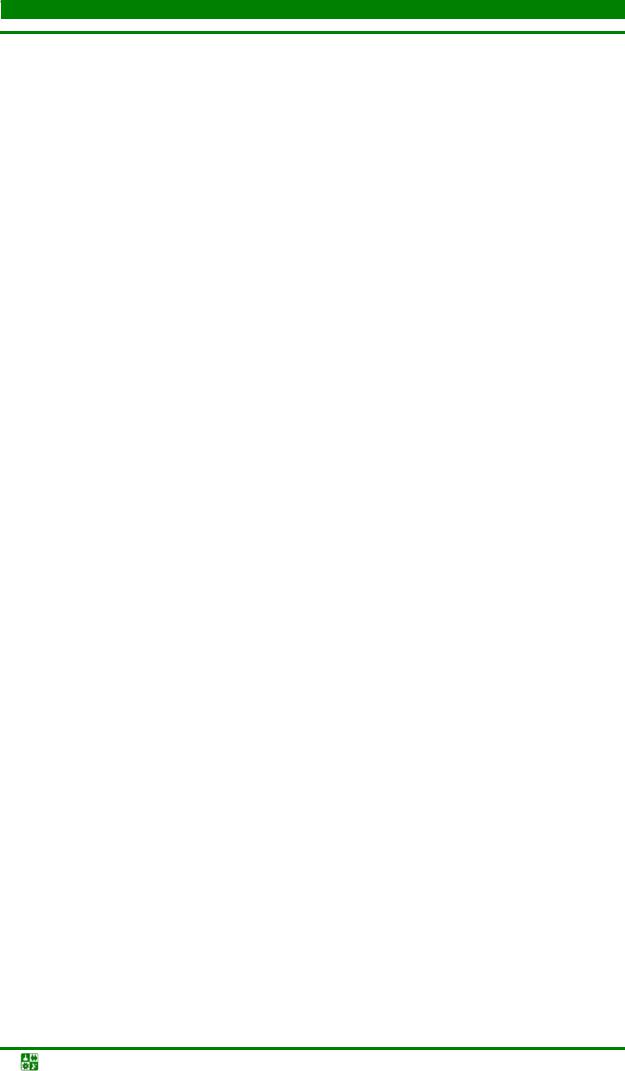
3.МЕТОДИКА РЕАЛИЗАЦИИ ДРУГИХ ВИДОВ САМОСТОЯТЕЛЬНОЙ РАБОТЫ
3.3.Самостоятельная работа по овладению практическими навыками применения программных комплексов в управлении проектами
наибольший упор. Поэтому в данных ресурсаестьтакиеполя, какимя, инициалы иадресэлектроннойпочты.
MS Project содержит и необходимые средства для контроля над стоимостью. Для ресурсов могут быть назначены различные сроки оплаты, что позволяет спрогнозировать затраты. Расходы на весь проект отражаются в статистике проекта.
Сильной стороной MS Project является взаимодействие с персоналом, задействованным в проекте. Просто выбрав соответствующий пункт меню, можно отправить сотрудникам информацию о задаче, график работы или сведения об изменениях в проекте. Сотрудники при этом должны быть оформлены в виде ресурсов.
Для удаленных пользователей предусмотрена работа в режиме off line с последующей синхронизацией информации.
Можно обмениваться информацией через Outlook (что естественно для продукта Microsoft). Менеджер имеет возможность передать исполнителям данные о задачах, которые необходимо выполнить, а те в свою очередь могут информировать его обо всех изменениях в рабочем календаре. Кроме того, пользователи MS Outlook имеют возможность просматривать всю проектную информацию из этого приложения.
Мощности MS Project вполне хватит для управления небольшими проектами, которые могут контролироваться одним человеком. Но для больших проектов или проектов, где необходим более глубокий контроль, нужна более профессиональная система.
Open Plan
Компьютерный пакет разработан фирмой Welcom Software Technology,
представитель в России – A-Project Technologies.
Open Plan позиционируется как профессиональная система управления проектом. Используется во многих крупных западных компаниях (например, Boeing, General Motors).
Open Plan Professional (OPP) ориентирован на руководителей сложных комплексных проектов и считается одним из наиболее мощных продуктов по возможностям ресурсного планирования. Версия Open Plan Desktop (OPD) предназначена для планирования индивидуальных проектов, которые являются частью комплексных, и групп внутренних подпроектов. В ней присутствуют все функции для планирования и контроля над выполнением проекта, но нельзя работать с внешними подпроектами, создавать пользовательские поля.
Все продукты имеют одинаковую архитектуру и используют одинаковый формат данных, что существенно упрощает их взаимную интеграцию.
Работа над проектом в Open Plan Professional (программа является базовой для использования в средней фирме) начинается с его записной книжки. В записной книжке на каждый вид данных приходится по странице, на
Управление проектами. Метод. указания к самостоятельной работе |
-17- |
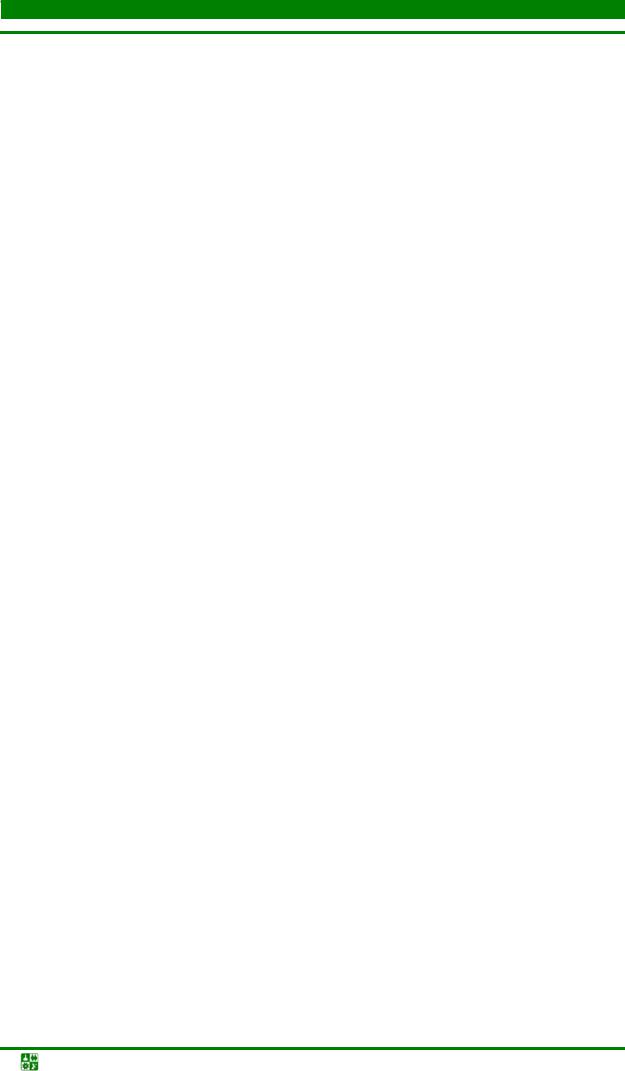
3.МЕТОДИКА РЕАЛИЗАЦИИ ДРУГИХ ВИДОВ САМОСТОЯТЕЛЬНОЙ РАБОТЫ
3.3.Самостоятельная работа по овладению практическими навыками применения программных комплексов в управлении проектами
которой собраны все способы представлений этого вида, В частности, на страничке, посвященной задачам, выбирается способ показа задач: диаграмма Гантта, сетевая диаграмма, простая таблица и т.д.
Редактирование задач и ресурсов осуществляется так же, как и в большинстве систем управления проектами (СУП). В программе представлено несколько несовершенное масштабирование диаграммы Гантта (сетевая диаграмма же вообще не масштабируется).
Программа локализована. На русский язык переведено практически все, кроме справки, поэтому пользоваться ей очень трудно: приходится каждый раз вспоминать, как в оригинале звучало название того или иного пункта меню или кнопки, чтобы найти помощь. В разделе помощи имеется и учебник для освоения Open Plan на английском языке, что тоже неудобно.
Самым важным преимуществом является возможность анализа рисков. Для этого необходимо указать для задачи оптимистическую и пессимистическую оценки времени завершения, а также характер распределения вероятностей. Затем Open Plan проводит тесты (число которых можно изменить) для определения статистики. Результаты анализа могут быть записаны в файл и отображены в виде гистограммы.
Богатые возможности заложены и в управлении ресурсами. Ресурсы могут быть трех видов: возобновляемые, расходуемые и с ограниченным сроком годности. Ресурсы, у которых ограничен срок годности, могут быть использованы лишь до определенной даты, после чего они становятся недоступны.
Существует функция «Директор Управления Проектами» (ДУП). ДУП служит для автоматизации повторяющихся процессов при управлении проектами. Он позволяет настроить внутрифирменные стандартные процедуры планирования и контроля. Объектами ДУП могут быть не только стандартные формы, представления и процедуры Open Plan, но и объекты из других приложений, например, электронных таблиц, текстового редактора, CAD. Есть функция создания и сохранения пользовательских шаблонов представления и шаблонов ДУП.
Программное обеспечение Welcom можно настроить на работу с разнообразными базами данных. Open Plan имеет прямой доступ к SQL базам данных. Пользователь может выбрать, в каком формате хранить данные по проектам (в собственном формате Open Plan, в форматах Oracle, SQL Server, Sybase, xBase). При использовании собственного формата хранения данных разграничение уровней доступа к проектным данным производится с помощью специальной утилиты SysAdm. Можно ограничить доступ к данным проекта, позволять предоставлять различные права на доступ к определенным данным, делать их доступными ограниченному кругу лиц и регулировать их совместное использование. Если же данные проектов хранятся с использованием СУБД, эти операции должны выполняться средствами СУБД. В системе имеется встроенная функция создания архива проекта (backup) в
Управление проектами. Метод. указания к самостоятельной работе |
-18- |

3.МЕТОДИКА РЕАЛИЗАЦИИ ДРУГИХ ВИДОВ САМОСТОЯТЕЛЬНОЙ РАБОТЫ
3.3.Самостоятельная работа по овладению практическими навыками применения программных комплексов в управлении проектами
одном файле. Также имеется модуль Web Publisher, с помощью которого осуществляется публикация данных проекта на веб-сервере.
В качестве системы управления бюджетом проектов предлагается программа Cobra. Совместное использование Cobra с Open Plan позволяет построить интегрированную систему управления календарным графиком и затратами проекта. Для удаленного доступа к проектным данным через любой браузер с поддержкой Java имеется система Spider. Ее возможности довольно средние, но вполне достаточны. Для построения более масштабных решений предлагается Open Plan Enterprise, который создан для интеграции возможностей систем ОРР и Cobra с комплексной АСУП Вааn. Разработан интерфейс между профессиональным пакетом календарного планирования и управления проектом Open Plan и модулями управления проектами ERP-систем SAP R/3
и BAAN.
Spider Project
Компьютерный пакет Spider Project разработан фирмой «Технологии управления Спайдер» – Российская Федерация. Spider Project – единственная русская профессиональная программа по управлению проектами.
В процессе работы программа использует три окна. Главное окно отображает открытые проекты и список данных, к нему относящихся (ресурсы, задачи, календари и т. д.). Во втором окне отображается сам проект в различных диаграммах. Среди доступных диаграмм: диаграмма Гантта, сетевая диаграмма, организационная диаграмма, иерархия работ и сетевая структура. В третьем окне в виде таблиц представлены различные данные проекта, в том числе задачи, ресурсы, материалы, календари, менеджеры и т. д. Все диаграммы плавно масштабируются. Объекты можно модифицировать с помощью мыши. Нажатие правой кнопки вызывает всплывающее меню с командами, применимыми к выделенному объекту.
Очень разнообразна справочная система. Вся справочная информация сделана в виде стандартных справочников Windows. Среди файлов помощи есть руководство пользователя, справочник по терминологии управления проектами, справочник по теории управления проектами, учебник для начинающих. Безусловно, важным достоинством является то, что программа разработана в России и имеет полностью русский интерфейс.
Spider Project различает ресурсы и материалы. «Ресурсы» здесь – это в основном рабочая сила. «Материалы» – все, что расходуется в процессе работы. Подобное разделение позволяет достичь большей гибкости в управлении. Простейший пример – ресурс «Аналитик» требует для своей работы материал «Интернет». Благодаря тому, что и ресурсам, и материалам можно назначить стоимость, подсчет расходов в проекте существенно упрощается. Длительность определяется пакетом в процессе составления расписания работ в зависимости от производительности назначенных ресурсов. Связано это в первую очередь с тем вниманием, которое в России традиционно уделя-
Управление проектами. Метод. указания к самостоятельной работе |
-19- |
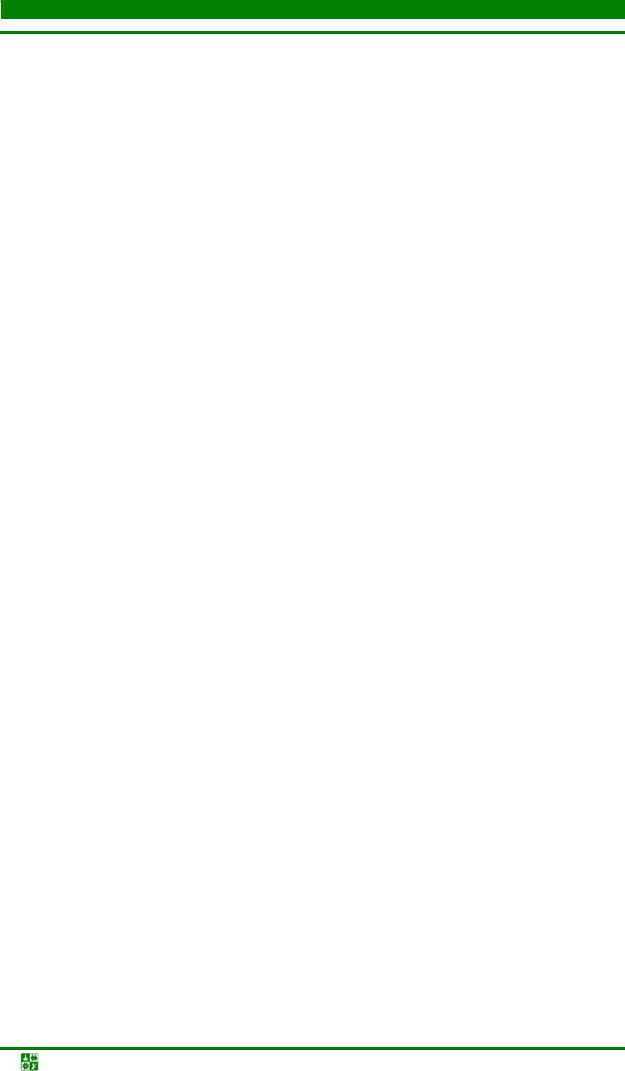
3.МЕТОДИКА РЕАЛИЗАЦИИ ДРУГИХ ВИДОВ САМОСТОЯТЕЛЬНОЙ РАБОТЫ
3.3.Самостоятельная работа по овладению практическими навыками применения программных комплексов в управлении проектами
ется оптимизации использования ресурсов и адекватности математических моделей объектов. Такой подход позволяет более точно и уверенно прогнозировать вероятность выполнения нужной операции в назначенный срок и в полном объеме. Ресурсы могут быть объединены в команды. Команда – это группа ресурсов, которая работает вместе, например группа рабочих с экскаватором.
Spider Project содержит дополнительные функции по учету затрат проекта. Для этого введено понятие стоимостной составляющей. Стоимостные составляющие позволяют разделить различные статьи расходов, что может быть полезно, например, при операциях с разными валютами.
Имеется возможность разделить ответственность за различные фазы проекта между группой менеджеров. Для этого существует таблица менеджеров, где каждой позиции «менеджер» соответствует позиция «фаза», за которую он несет ответственность. Можно указать, какую информацию о проекте каждый из менеджеров будет получать при рассылке. Также менеджеры могут присылать данные о подпроектах, которые будут потом собраны в общий проект. Взаимодействие между участниками проекта можно осуществлять через несколько серверов. Например, руководитель может отправлять проекты на один сервер, а получать с другого. Поддерживается технология
OLE.
При анализе рисков используются три версии одного и того же проекта: пессимистическая, оптимистическая и ожидаемая. Все три версии необходимо заранее подготовить вручную. Анализируются не только сроки выполнения задач, но и затраты денег и материалов. Одновременно можно просматривать плановый и фактический графики выполнения работ, что позволяет вовремя выявить отставания.
Экспорт данных проекта в другие приложения осуществляется с помощью формата CSV. Из дополнительных возможностей следует отметить поддержку мультиресурсов (ресурсов, которые могут использоваться только вместе) и пулов (взаимозаменяемых ресурсов).
Spider Project быстро развивается, содержит множество функций, включая переменную загрузку ресурсов, контроль трендов, возможности обмена информацией с промышленными базами данных (Oracle, MS SQL Server, Interbase, Access, LotusNotes), экспорта и импорта данных в формате ТРХ.
Система управления проектами Spider Project разрабатывалась на основании богатого опыта управления проектами в России и отличается от всего, что предлагается западными поставщиками. Система поддерживает традиционные подходы к управлению проектами и реализованные в большинстве западных пакетов, но при этом предлагает и много такого, что не имеет аналогов ни в теории, ни в практике управления проектами на Западе.
Перечислим такие характеристики пакета Spider Project, которые либо не имеют прямых аналогов в других пакетах, либо решены в них иначе:
Управление проектами. Метод. указания к самостоятельной работе |
-20- |
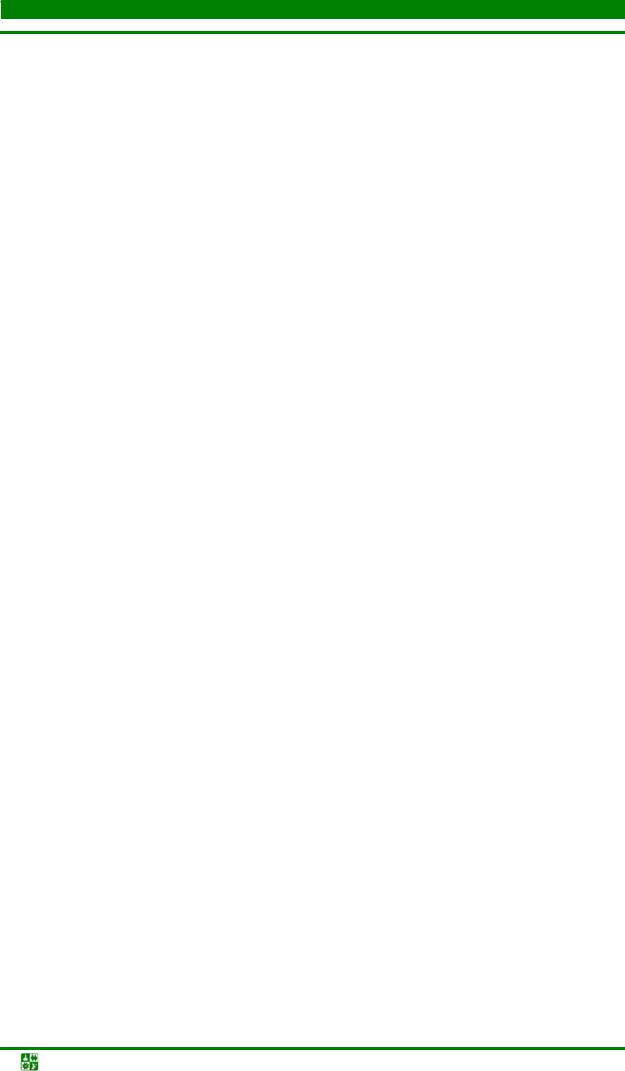
3.МЕТОДИКА РЕАЛИЗАЦИИ ДРУГИХ ВИДОВ САМОСТОЯТЕЛЬНОЙ РАБОТЫ
3.3.Самостоятельная работа по овладению практическими навыками применения программных комплексов в управлении проектами
неограниченное количество операций, ресурсов, календарей, статей затрат, центров затрат, ресурсов и материалов, проектных баз данных (справочников), пользовательских полей и версий проекта;
неограниченное количество иерархических структур работ в каждом проекте, иерархических структур ресурсов в каждом проекте, иерархических уровней в каждой из иерархических структур;
моделирование как расходов, так и доходов, независимых назначений ресурсов и сменной работы, переменной загрузки ресурсов на работах проекта;
корректное моделирование неполной загрузки ресурсов; составление расписания исходя из объемов работ, квалификации и
производительности ресурсов; оптимизация расписания исполнения работ при ограниченных ресурсах
с учетом графиков производства, поставок и финансирования; определение ресурсного критического пути;
определение резервов времени на исполнение операций с учетом ограниченности ресурсов проекта;
использование библиотеки типовых фрагментов и встроенный анализ рисков, подсчет текущей вероятности успешного исполнения директивных параметров проекта;
определение управленческих резервов по срокам, стоимости, материалам и т. д., необходимых для успешного исполнения проекта;
стоимостной анализ по методике Earned Value Analysis; мультипроектное управление и групповая работа с проектами, возмож-
ность сравнения между собой любых двух версий проекта; встроенная система учета и ведение архивов проектов;
произвольные фильтры, диаграммы Гантта для работ и ресурсов, гистограммы загрузки ресурсов, графики затрат, Cash Flow и движения материалов, три вида сетевых диаграмм, организационные диаграммы для представления иерархий работ и ресурсов, линейные диаграммы;
плавное масштабирование диаграмм, табличные и графические отчеты как по плану, так и по исполнению проекта;
экспорт и импорт информации в SQL базы (Oracle, Access и т.п.), Lotus Notes, программы MS Office, Html и текст, импорт проектов и информации из сметных строительных программ;
групповая работа через Интернет.
3.3.1. Порядокработыспрограммнымпродуктом
«Spider Project»
Программа Spider Project предназначена для компьютерного моделирования проектов. Ее применение дает в руки руководителю проекта необходимые инструменты для планирования и прогнозирования параметров проекта, ведения учета исполнения, принятия обоснованных управленческих решений.
Управление проектами. Метод. указания к самостоятельной работе |
-21- |
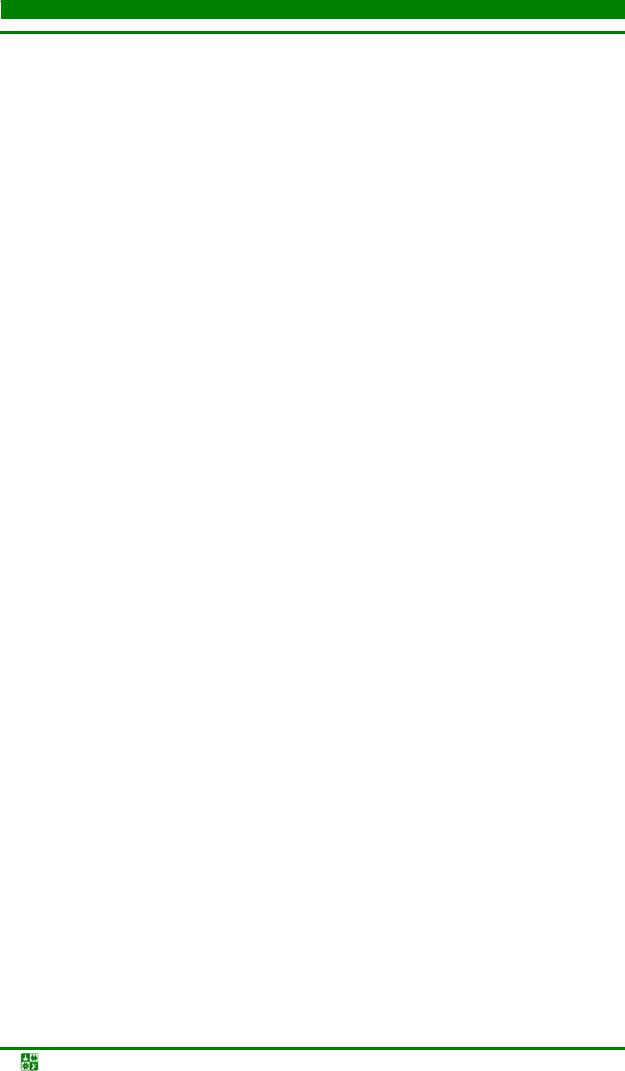
3.МЕТОДИКА РЕАЛИЗАЦИИ ДРУГИХ ВИДОВ САМОСТОЯТЕЛЬНОЙ РАБОТЫ
3.3.Самостоятельная работа по овладению практическими навыками применения программных комплексов в управлении проектами
3.3.1.1.Иерархическаяструктураработ
Как правило, создание компьютерной модели проекта начинается с разработки его иерархической структуры работ (ИСР). Это структура операций проекта, полученная в результате декомпозиции его целей. Иерархическая структура работ позволяет произвести декомпозицию работ проекта на более мелкие, обозримые и управляемые части, точнее определить и состав, и характеристики работ, которые предстоит выполнить.
Каждый следующий уровень иерархии отражает более детальное определение создаваемой услуги или продукта. Операция является нижним уровнем иерархической структуры работ, на которую могут назначаться и ресурсы, и материалы.
Элемент структуры, не находящийся на нижнем уровне иерархии, является фазой. Создание иерархической структуры, как правило, производится с использованием типовых фрагментов, созданных на базе предыдущих проектов. Типовые фрагменты обычно хранятся в библиотеке типовых фрагментов и представляют собой подпроекты, типичные для многих проектов, осуществляемых фирмой. Они, как правило, состоят из одной фазы, включающей комплекс работ, предназначенных для решения какой-либо одной узкой задачи. Такой подпроект составляется на какую-то условную единицу объема (20 метров, 1 штука, километр и т. п.).
Из библиотеки отбираются типовые фрагменты, которые можно использовать для данного проекта. Если в проекте встречаются участки работ, не описанные в библиотеке фрагментов, но являющиеся достаточно типичными, то составляются типовые подпроекты отработки таких участков и включаются в библиотеку фрагментов. Таким образом, библиотека фрагментов непрерывно пополняется. При формировании компьютерной модели проекта из типовых фрагментов автоматически создается первая иерархическая структура работ, фазами которой являются фрагменты работ, которые в зависимости от особенностей проекта могут объединяться в фазы более высокого уровня. Например, если проект состоит из нескольких крупных объектов, то каждый объект является отдельной фазой, состоящей из типовых фрагментов. Сам по себе типовой фрагмент тоже является объектом. Поэтому такая структура обычно бывает объектной.
Рассмотрим процесс создания иерархической структуры на простом учебном примере – проекте подготовки и монтажа здания из складывающихся металлических секций. Такой проект состоит из трех основных фаз: подготовительной, на которой производятся организационные работы по подготовке здания к монтажу; фазы устройства нулевого цикла здания и фазы осуществления работ по надземной части здания (рис. 1). Все эти фазы являются фазами второго уровня иерархии (первая – сам проект).
Управление проектами. Метод. указания к самостоятельной работе |
-22- |
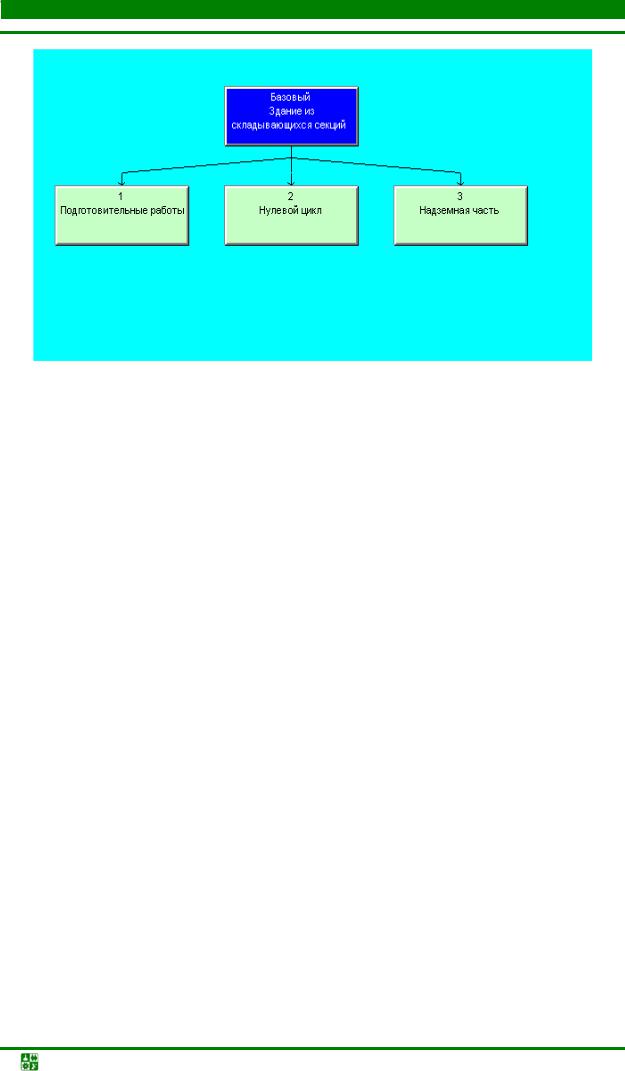
3.МЕТОДИКА РЕАЛИЗАЦИИ ДРУГИХ ВИДОВ САМОСТОЯТЕЛЬНОЙ РАБОТЫ
3.3.Самостоятельная работа по овладению практическими навыками применения программных комплексов в управлении проектами
Рис. 1. Иерархическая структура работ
Создать ИСР в пакете можно двумя способами. Один способ – создать в диаграмме ИСР (иерархии работ). Нажав правую кнопку на прямоугольнике, отображающем проект в диаграмме ИСР, следует выбрать в появившемся меню пункт «Создать фазу». Задав ее название, продолжить процесс. При этом создаваемые фазы являются подфазами той фазы, на отображении которой была нажата правая клавиша мыши.
Другой способ – создание фаз ИСР непосредственно в диаграмме Гантта. Точно так же, нажав правую клавишу мыши либо на полоске, отображающей фазу в диаграмме, либо на левом поле, в котором проставлен номер строки, вы увидите меню, в котором следует выбрать «Создать фазу». Далее выбирается уровень иерархии этой фазы: либо она является подфазой той фазы, на которой было вызвано меню, либо следующей фазой того же уровня иерархии.
3.3.1.2. Переченьоперацийитиповыхфрагментовпроекта
Нижний уровень ИСР, обычно называемый пакетом работ, разбивается на исполняемые операции. При этом следует обратить внимание на архивную информацию. Если организация уже исполняла подобные комплексы работы, то в базе данных фирмы могут оказаться типовые фрагменты проекта, которые представляют собой готовые компьютерные модели соответствующих подпроектов для заданного стандартизированного объема работ. Если у фазы есть аналог в базе типовых фрагментов, то разбивать ее на операции не нужно, следует взять готовый типовой фрагмент.
Управление проектами. Метод. указания к самостоятельной работе |
-23- |
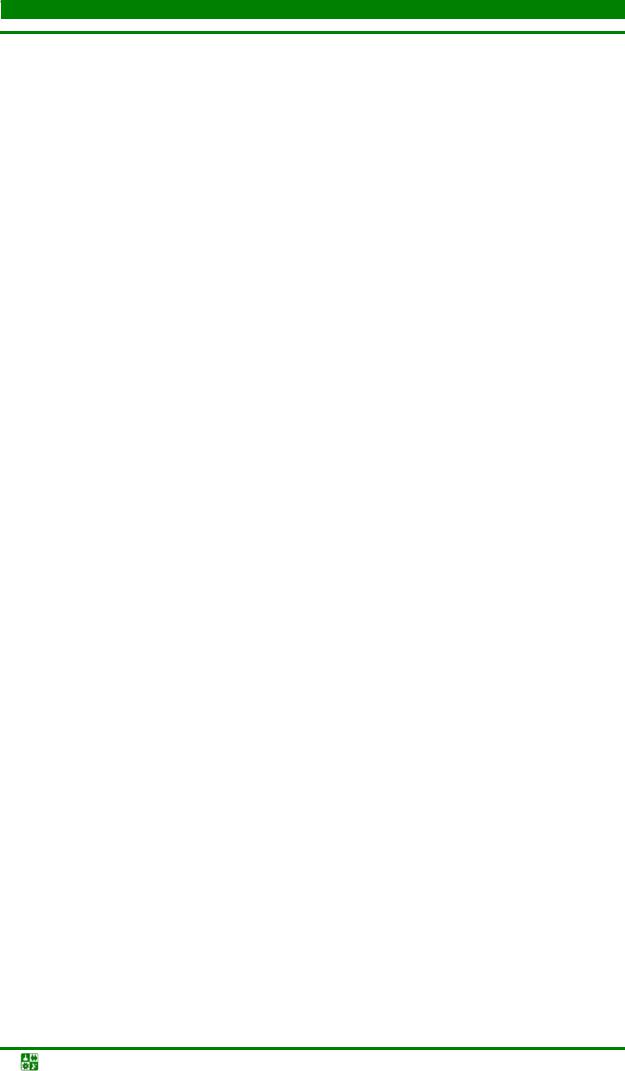
3.МЕТОДИКА РЕАЛИЗАЦИИ ДРУГИХ ВИДОВ САМОСТОЯТЕЛЬНОЙ РАБОТЫ
3.3.Самостоятельная работа по овладению практическими навыками применения программных комплексов в управлении проектами
Кроме того, в фирме могут быть и базы данных по единичным расценкам и потребностям в материалах на типовых операциях. Полезно свериться с этими базами для достижения нужного уровня детализации проекта.
Следует заметить, что степень детализации компьютерной модели проекта очень важна. Излишняя детализация мало что добавляет к точности планирования, но сильно затрудняет учет. Еще хуже недостаточная детализация, которая может сделать проект неуправляемым. Рекомендуется соотносить степень детализации и периодичность учета и контроля хода реализации проекта. Если намечается регламент управления, при котором происходит еженедельный анализ хода исполнения проекта, желательно, чтобы продолжительности операций проекта не превышали недели, а лучше – были раза в два меньше. Если же модель используется для оперативного ежесуточного управления, то детализация должна соответствовать выдаваемым заданиям, то есть длительности операций должны измеряться часами. Такая подробность не нужна на более высоких уровнях иерархии управления, поэтому отчетная информация руководству направляется в агрегированном виде в соответствии с используемыми ИСР.
Для того чтобы определить, когда остановить декомпозицию и удовлетвориться достигнутой степенью детализации, рекомендуется использовать следующие правила: на операции можно назначить определенных исполнителей, которые заняты на ней от начала и до конца; продолжительность исполнения операций сопоставима с периодом учета исполнения; на операции можно назначить стоимость и расход материалов.
Элементы ИСР (фазы), состоящие только из операций, называются пакетами работ.
В пакете Spider Project имеется несколько способов создания новых операций (в диаграмме Гантта, в таблице операций, в сетевой диаграмме). Удобнее это делать в диаграмме Гантта (рис. 2), которая является основным представлением проекта: с его помощью можно редактировать исходную информацию по операциям, фазам, назначениям.
Окно диаграммы Гантта работ открывается одновременно с открытием или созданием проекта.
Сразу после создания нового проекта в диаграмму Гантта работ добавляются:
одна операция с названием «Операция 1» и длительностью 5 дней; одна фаза «Без названия», включающая «Операцию 1».
Управление проектами. Метод. указания к самостоятельной работе |
-24- |
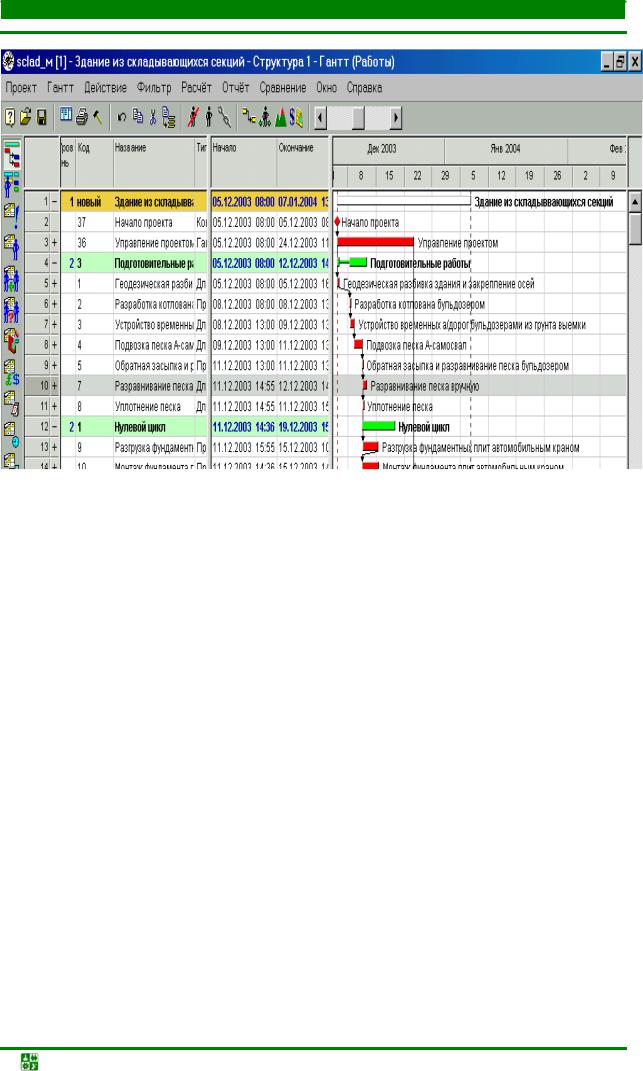
3.МЕТОДИКА РЕАЛИЗАЦИИ ДРУГИХ ВИДОВ САМОСТОЯТЕЛЬНОЙ РАБОТЫ
3.3.Самостоятельная работа по овладению практическими навыками применения программных комплексов в управлении проектами
Рис. 2. Диаграмма Гантта работ в Spider Project
На диаграмме Гантта работ отображается текущая структура работ, которую можно изменить, выбрав в главном меню пункт «Проект», и далее подпункт «Структуры», после чего появится диалоговое окно списка структур проекта для задания структуры, отображаемой в диаграмме Гантта.
В отображаемой структуре присутствуют все назначенные на операции ресурсы, мультиресурсы, команды и пулы ресурсов. В диаграмме Гантта можно добавлять и удалять операции и фазы. Чтобы добавить операции, необходимо воспользоваться всплывающим меню, вызываемым нажатием правой кнопки мыши на порядковом номере строки с операцией, выбрав в нем пункт «Создать операцию». При этом появляется диалоговое окно свойств операции. После нажатия в нем кнопки ОК новая операция будет добавлена в диаграмму Гантта. По умолчанию добавленная операция имеет длительность 5 дней, объем 100 единиц. Чтобы удалить операцию, надо воспользоваться тем же всплывающим меню, но выбрать в нем пункт «Удалить». При удалении операции программа попросит подтверждения и при положительном ответе удалит операцию из диаграммы Гантта.
Работа с фазами проекта аналогична. Чтобы добавить фазы в окне диаграммы Гантта работ, надо вызвать всплывающее меню нажатием правой кнопки мыши на порядковом номере строки фазы и выбрать в нем пункт «Создать фазу», который раскроется в два подпункта: «На уровень ниже» и
Управление проектами. Метод. указания к самостоятельной работе |
-25- |
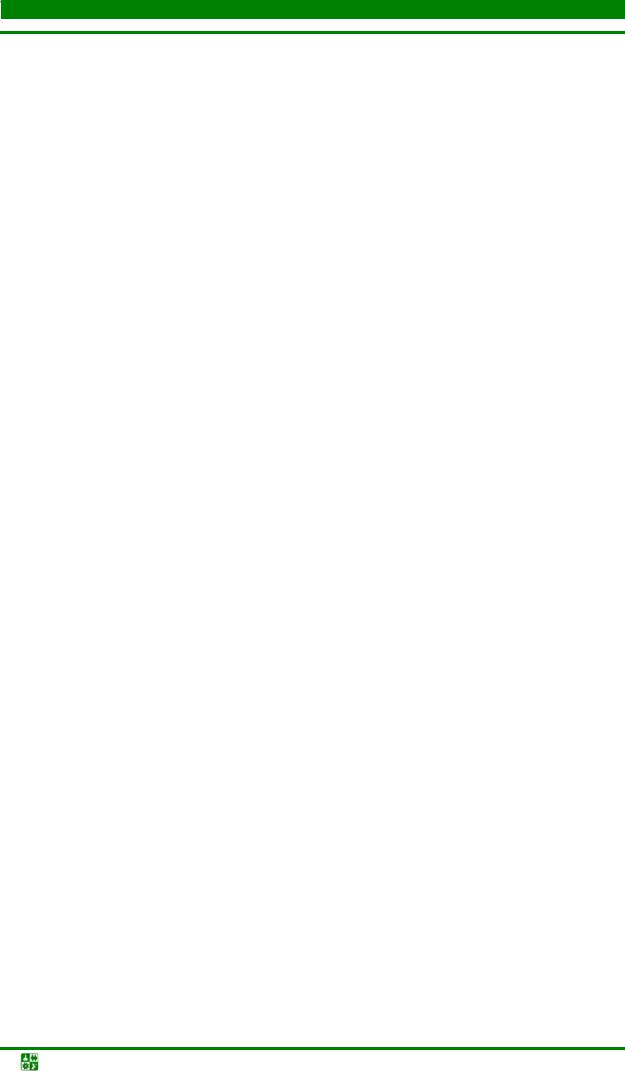
3.МЕТОДИКА РЕАЛИЗАЦИИ ДРУГИХ ВИДОВ САМОСТОЯТЕЛЬНОЙ РАБОТЫ
3.3.Самостоятельная работа по овладению практическими навыками применения программных комплексов в управлении проектами
«На тот же уровень», определяющие место добавляемой фазы в структуре работ. При выборе пункта «На тот же уровень» фаза добавится на тот же уровень структуры, что и фаза, на которой было вызвано всплывающее меню. При выборе пункта «На уровень ниже» фаза будет вставлена в структуру работ на один уровень ниже фазы, на которой было вызвано всплывающее меню. Чтобы удалить фазу, надо воспользоваться тем же всплывающим меню, но выбрать в нем пункт «Удалить». При удалении фазы все операции, входящие в нее, тоже удаляются.
В графической части диаграммы Гантта работ над операциями можно производить следующие действия:
проводить новую связь и удалять существующую между двумя операциями (Для этого необходимо подвести курсор мыши на прямоугольник операции. После того, как курсор превратится в курсор связи, нажать левую кнопку мыши и довести его до другой операции. Затем отпустить кнопку мыши. При этом появляется диалоговое окно свойств связи. Если связь между операциями уже существует, то появляется меню из двух пунктов: «Свойства» и «Удалить». Пункт «Свойства» вызывает диалоговое окно свойств связи, а пункт «Удалить» удаляет связь);
изменять длительность операций (Для этого необходимо подвести курсор мыши к концу операции и после того, как он примет форму курсора длительности, нажав левую кнопку мыши, изменить длительность операции. Это изменение будет действенным только для операций типа «Длительность»);
устанавливать ограничение на срок исполнения операции «Старт не раньше чем», дата планового старта операции не может быть раньше даты, на которую было перемещено начало операции [Для этого необходимо подвести курсор мыши к началу операции. (После того, как он примет форму «Не раньше чем», нажать левую клавишу мыши и передвинуть изображение операции).]
На диаграмме Гантта работ можно изменять свойства операций, фаз и назначений. Для этого вызовите всплывающее меню нажатием правой кнопки мыши на порядковом номере строки и выберите в нем пункт «Свойства» или дважды щелкните левой кнопкой мыши на порядковом номере строки. В появившемся диалоговом окне можно редактировать свойства объекта, на котором было вызвано всплывающее меню.
Существует достаточно большой набор действий, которые можно выполнить как в диаграмме Гантта работ, так и в диаграмме Гантта ресурсов.
По умолчанию операции создаются со стандартными характеристиками. Рассмотрим, как задать характеристики операций в таблице (рис. 3).
Управление проектами. Метод. указания к самостоятельной работе |
-26- |
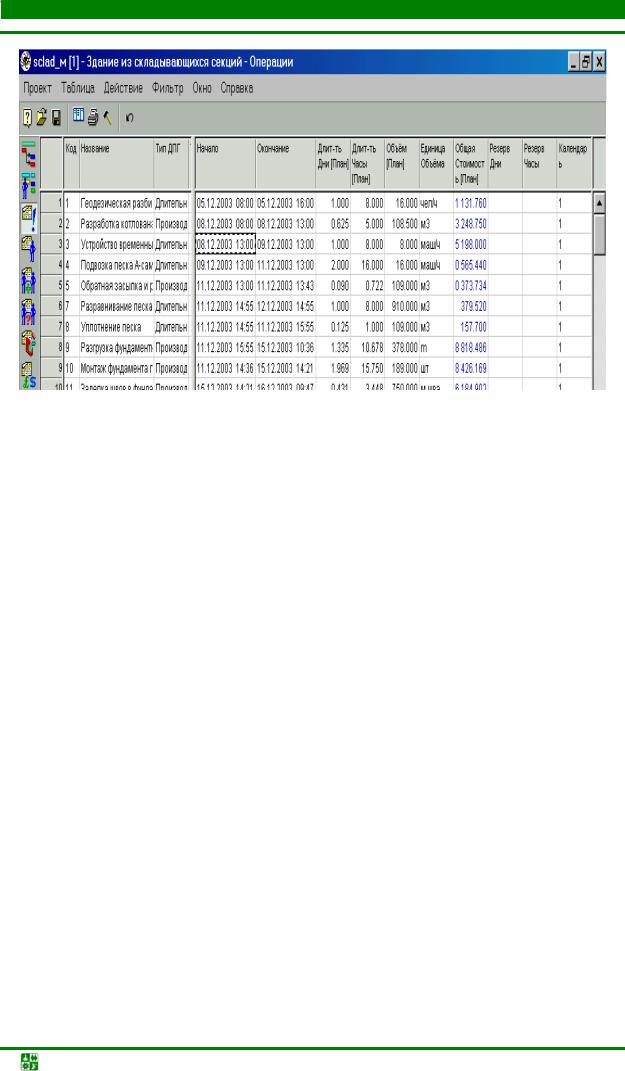
3.МЕТОДИКА РЕАЛИЗАЦИИ ДРУГИХ ВИДОВ САМОСТОЯТЕЛЬНОЙ РАБОТЫ
3.3.Самостоятельная работа по овладению практическими навыками применения программных комплексов в управлении проектами
Рис. 3. Таблица операций
Таблица операций содержит характеристики операций проекта. После создания нового проекта в нее добавляется одна операция с названием «Операция 1» и длительностью 5 дней.
Таблица операций содержит следующие колонки для каждой операции: код – уникальный код операции; название – полное название операции; тип ДПГ – тип операции ДПГ;
тип – тип операции для связи со справочниками; прерываемость – поле, показывающее, разрешены ли перерывы
в операции; КМР/КМП – тип операции «Как можно раньше» или «Как можно
позже»; папка – колонка, содержащая путь к папке, присоединенной к
операции;
оle-документы – если к операции присоединен хотя бы один oleдокумент, то в этом поле появляется соответствующий значок. Двойной щелчок на поле в таблице вызывает диалоговое окно свойств операции, открывая в нем страницу Оle-документы;
комментарий – комментарий к операции. Двойной щелчок по ячейке таблицы вызывает диалоговое окно свойств операции и открывает в нем страницу «Комментарий»;
краткое название – краткое название операции; начало – дата начала операции. Если операция не начала исполняться,
то эта дата соответствует полю «Начало [КМР]». Если по операции введена учетная информация, то дата равна дате «Начало [Факт]»;
Управление проектами. Метод. указания к самостоятельной работе |
-27- |
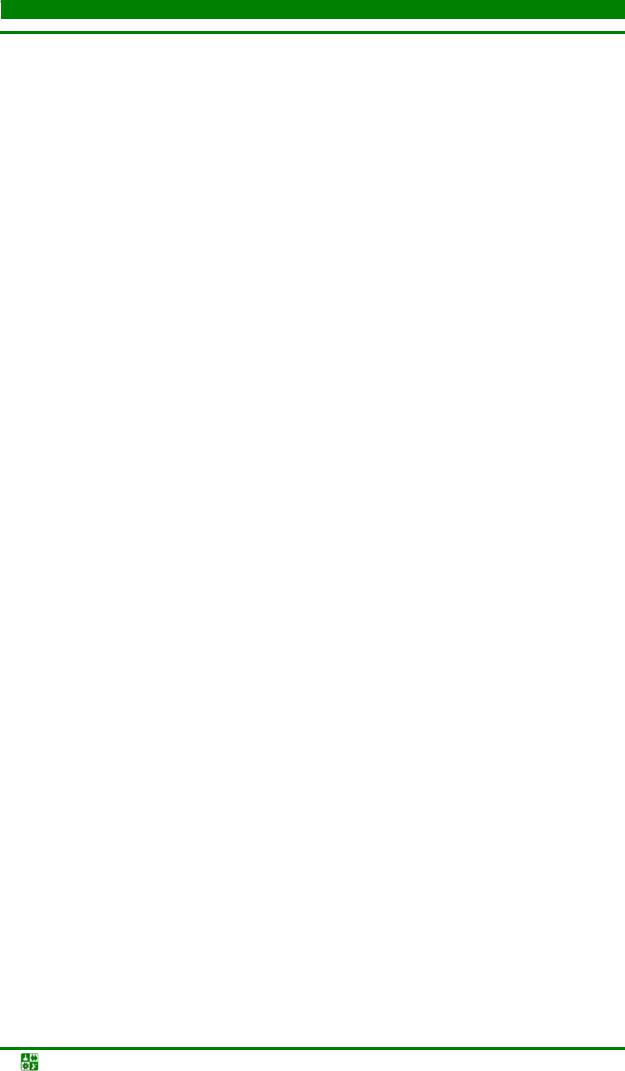
3.МЕТОДИКА РЕАЛИЗАЦИИ ДРУГИХ ВИДОВ САМОСТОЯТЕЛЬНОЙ РАБОТЫ
3.3.Самостоятельная работа по овладению практическими навыками применения программных комплексов в управлении проектами
окончание – дата окончания операции. Если по операции введена
учетная |
информация, |
то эта |
дата |
будет равна |
фактическому |
окончанию |
|||
(колонка |
«Окончание |
[Факт]»). в |
противном |
случае она |
равна дате |
||||
«Окончание (КМР)»; |
|
|
|
|
|
|
|
|
|
длит-ть, дни [план] – |
плановая |
оставшаяся |
длительность |
операции |
|||||
в днях; |
|
|
|
|
|
|
|
|
|
длит-ть, часы [план] – |
плановая |
оставшаяся |
длительность |
операции |
|||||
в часах; |
|
|
|
|
|
|
|
|
|
объём [план] – плановый (рассчитанный) объем операции; единица объема – единица измерения объема операции (например,
шт.);
общая стоимость [план] – плановая стоимость операции; резерв, дни – резерв операции в днях; резерв, часы – резерв операции в часах;
календарь – код календаря, по которому выполняется операция; приоритет – численное значение приоритета операции; общая длит-ть команд, часы; общая длит-ть команд, дни – суммарное
время работы всех команд, назначенных на операцию, в часах и днях; начало [КМР] – дата начала операции «Как можно раньше»; окончание [КМР] – дата окончания операции «Как можно раньше»; начало [КМП] – дата начала операции «Как можно позже»; окончание [КМП] – дата окончания операции «Как можно позже»; начало [Факт] – дата фактического начала операции; окончание [Факт] – дата фактического окончания операции; начало [НРЧ] – дата начала операции «Не раньше, чем»; окончание [НПЧ] – дата окончания операции «Не позже, чем»;
длит-ть, часы [Факт] – фактическая длительность операции (с учетом введенного исполнения);
объём [Факт] – фактический объем операции; начало [целевое], окончание [целевое], общая стоимость [целевая] –
целевые начало, окончание и стоимость операции. Значение этих полей см. в разделе «Анализ рисков»;
буфер на начало, буфер на окончание, буфер затрат – буферы. Значение этих полей см. в разделе «Анализ рисков»;
вероятность соблюдения директивного окончания – вероятность соблюдения даты окончания, указанной в колонке «Окончание [директивное]» (см. расчет вероятностей соблюдения директивных окончаний операций в разделе «Анализ рисков»);
окончание [директивное] – дата директивного окончания операции; общая стоимость [директивная] – директивная стоимость операции; общая стоимость [вероятность] – вероятность соблюдения стоимости,
заданной в колонке «Общая стоимость [директивная]» (см. расчет вероятностей соблюдения итоговой стоимости операций в разделе «Анализ рисков»);
Управление проектами. Метод. указания к самостоятельной работе |
-28- |

3.МЕТОДИКА РЕАЛИЗАЦИИ ДРУГИХ ВИДОВ САМОСТОЯТЕЛЬНОЙ РАБОТЫ
3.3.Самостоятельная работа по овладению практическими навыками применения программных комплексов в управлении проектами
вероятность соблюдения целевого окончания – вероятность окончания операции в момент времени, равный целевому окончанию;
начало [исходное] – дата начала операции в исходной версии; окончание [исходное] – дата окончания операции в исходной версии; длит-ть, часы [исходное] – длительность операции в исходной версии; объем [исходный] – объем операции в исходной версии; общая стоимость [исходная] – стоимость операции в исходной версии;
отклонение завершения, дни – разница между датами окончания КМР операции текущей и исходной версий (в днях);
ИСВР – стоимость выполненных работ по данным исходной версии; ИОСТ – отклонение по стоимости выполненных работ по сравнению с
исходной версией равно разнице между «ИСВР» и фактической стоимостью выполненных работ в текущей версии (колонка «Общая стоимость [Факт]»);
поля, заведенные пользователем.
Кроме этого, в таблице отображаются фиксированные, плановые и фактические расходы по всем материалам и стоимостным составляющим и их профили, а также плановые и фактические расходы по материальным и стоимостным центрам.
Работа с таблицей операций производится по общим правилам, одинаковым для всех таблиц проекта.
В таблице операций можно добавлять и удалять операции проекта. Чтобы добавить операции, необходимо:
1.Нажать кнопку insert или вызвать всплывающее меню путем нажатия правой кнопки мыши на порядковом номере строки таблицы и выбрать из него пункт «Создать» или в главном меню выбрать пункт действия и далее подпункт «Создать».
2.В открывшемся диалоговом окне свойств операции задать свойства добавляемой операции и нажать кнопку ОК.
Чтобы удалить операцию, необходимо выделить строку таблицы, в которой она расположена, вызвать всплывающее меню путем нажатия правой кнопки мыши на порядковом номере строки таблицы и выбрать в нем пункт «удалить». Программа попросит подтвердить удаление и при положительном ответе удалит операцию из таблицы (и из проекта).
Можно удалить сразу несколько операций. Для этого надо выделить удаляемые операции путем нажатия левой клавиши мыши на порядковых номерах строк таблицы, удерживая нажатой клавишу Ctrl, после чего вызвать всплывающее меню нажатием правой клавиши мыши и выбрать из него пункт «удалить». Программа попросит подтвердить удаление и при положительном ответе удалит все выделенные операции.
Кроме того, в таблице можно редактировать существующие операции. Для этого надо вызвать всплывающее меню строки таблицы нажатием правой кнопки мыши на ее порядковом номере и выбрать из него пункт «свойства». При этом откроется диалоговое окно свойств операции (рис. 4), в котором можно редактировать характеристики операции.
Управление проектами. Метод. указания к самостоятельной работе |
-29- |
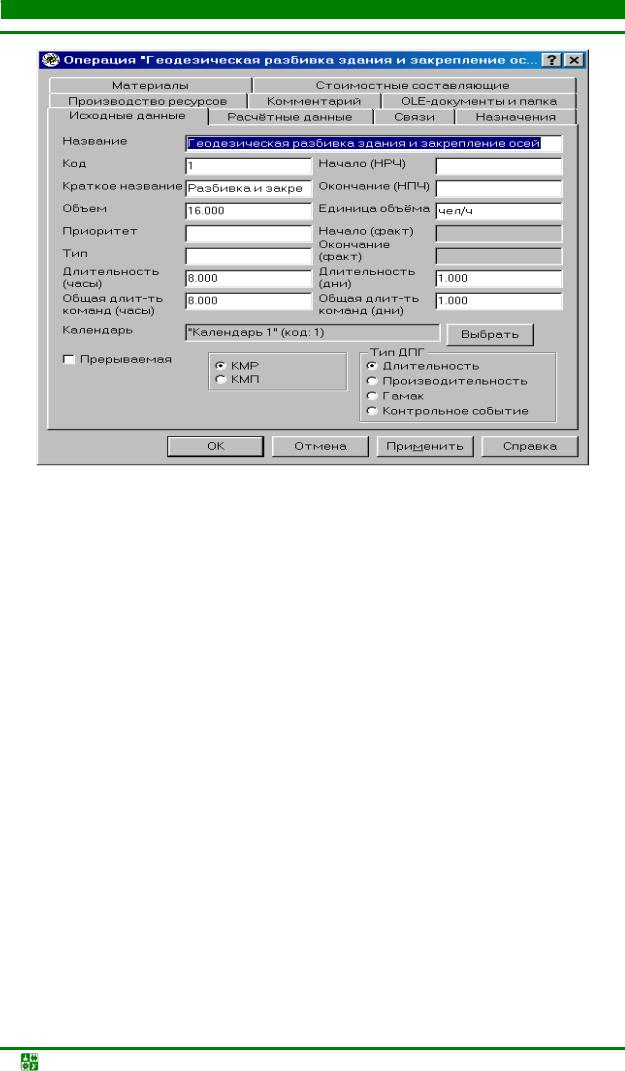
3.МЕТОДИКА РЕАЛИЗАЦИИ ДРУГИХ ВИДОВ САМОСТОЯТЕЛЬНОЙ РАБОТЫ
3.3.Самостоятельная работа по овладению практическими навыками применения программных комплексов в управлении проектами
Рис. 4. Свойства операции
При нажатии в нем кнопки ОК все изменения будут внесены в таблицу. Диалоговое окно свойств объекта обычно состоит из нескольких закладок, каждая из которых содержит определенную информацию о редактируемом объекте. Как правило, заголовок диалогового окна состоит из названия типа редактируемого объекта, а также его названия и кода (например, «Опе-
рация 1» (код 1)).
Обычно при выборе объекта из списка внутри диалогового окна все открытые в этот момент диалоговые окна свойств объектов изменяют свое содержимое согласно сделанному выбору.
Во всех диалоговых окнах свойств объектов присутствуют кнопки «ОК» и «Применить», предназначенные для внесения сделанных в окне изменений. При нажатии на кнопку «ОК» диалоговое окно закрывается, а при нажатии на «Применить» остается открытым, что позволяет быстро и удобно последовательно изменять свойства нескольких объектов.
При изменении какого-либо свойства редактируемого объекта все связанные с ним объекты проекта изменяются автоматически. В случае, если при изменении объекта обнаружилось, что пользователь внёс некорректные данные, будет выдано соответствующее сообщение, внесение изменений в объект не состоится, а курсор переместится в место, содержащее неверное значение.
«Отмена» – кнопка для закрытия диалогового окна. Если сделанные изменения ещё не внесены в объект, появится соответствующее сообщение и
Управление проектами. Метод. указания к самостоятельной работе |
-30- |
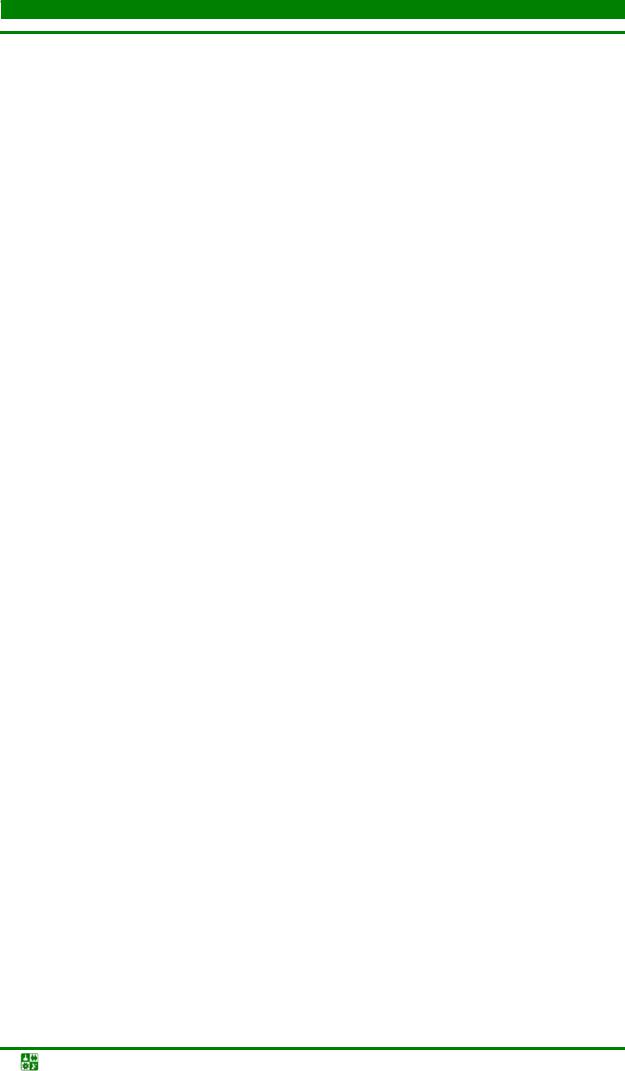
3.МЕТОДИКА РЕАЛИЗАЦИИ ДРУГИХ ВИДОВ САМОСТОЯТЕЛЬНОЙ РАБОТЫ
3.3.Самостоятельная работа по овладению практическими навыками применения программных комплексов в управлении проектами
будут предложены три варианта действий: окончить редактирование без внесения изменений (кнопка «Нет»), окончить редактирование с внесением изменений (кнопка «Да»), продолжить редактирование (кнопка «Отмена»).
Контрольные события – это операции нулевой продолжительности, обычно отображающие наступление важных событий проекта, достижение запланированных результатов. Вот и в нашем проекте имеется два контрольных события: «Начало проекта» и «Окончание проекта». Чтобы задать контрольное событие, нужно обычным образом создать операцию и выбрать соответствующий чекбокс в ее «Свойствах».
3.3.1.3. Характеристикиопераций
После составления полного перечня операций проекта определяются их характеристики, включающие плановые объемы или длительности, а также технологические ограничения на порядок исполнения операций.
Плановые объемы работ на операциях обычно задаются, если длительность операции зависит от количества и производительности назначенных на ее исполнение ресурсов. Если же длительность операции не зависит от назначенных ресурсов либо такие назначения жестко определены, длительность может являться исходной характеристикой операции. Длительность всегда задается в рабочих днях.
Как уже упоминалось, фрагменты составляются для какого-то стандартного объема работ. Для пересчета его характеристик при добавлении фрагмента в реальный проект необходимо задать объем работ фрагмента в единицах, сопоставимых с теми, которые используются в базе типовых фрагментов. В этом случае Spider Project автоматически пересчитывает длительности, объемы работ, стоимости и потребности в материалах работ фрагмента.
Кроме того, в пакете Spider Project можно вводить операции типа «Гамак», длительность которых определяется наступлением событий или контрольных событий, определяющих их начало и завершение. В отличие от других пакетов в Spider Project на операции типа «Гамак» можно назначать ресурсы, материалы, стоимости.
Кроме объема и длительности в качестве исходной информации задается ее код, который должен быть уникальным. Приоритет задается только в случае необходимости вмешательства в уже составленное расписание. Приоритет операции – это число, определяющее порядок выполнения операций в случае ресурсных ограничений при расчете расписания с выравниванием ресурсов.
Например, если две операции, на которые назначен один и тот же ресурс с загрузкой 100 %, исполняются в один и тот же момент времени, то при расчете расписания первой будет поставлена операция, имеющая большее
Управление проектами. Метод. указания к самостоятельной работе |
-31- |
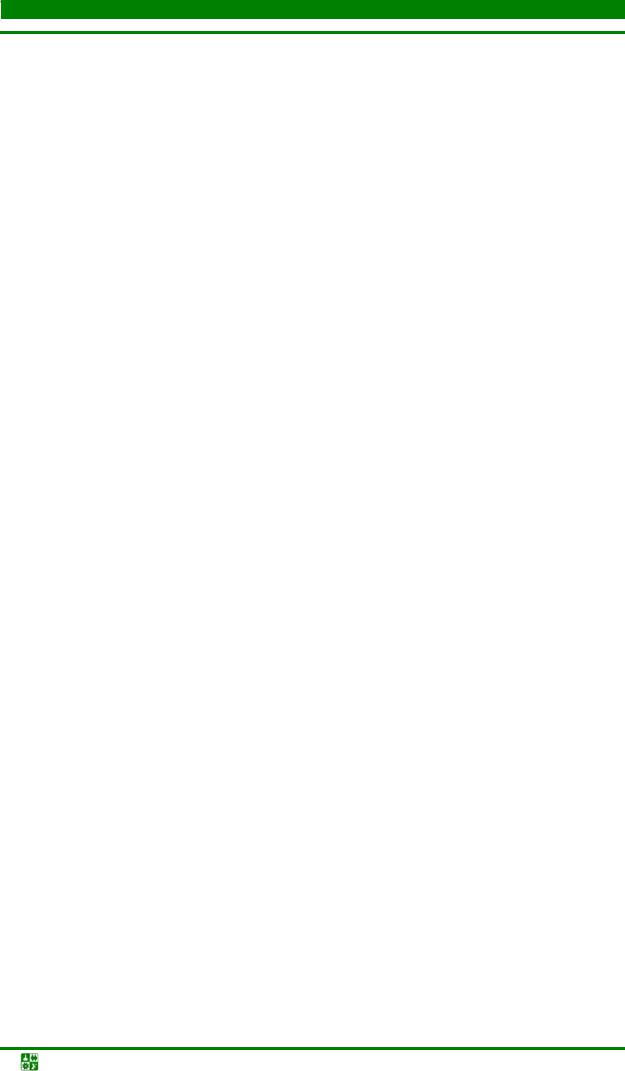
3.МЕТОДИКА РЕАЛИЗАЦИИ ДРУГИХ ВИДОВ САМОСТОЯТЕЛЬНОЙ РАБОТЫ
3.3.Самостоятельная работа по овладению практическими навыками применения программных комплексов в управлении проектами
значение приоритета. Тип операции служит для связи с базами данных. Тип – это стандартное поле в характеристиках операций, фаз, ресурсов и назначений проекта. Это поле может быть использовано при выборке, сортировке, а также при работе со справочниками. Для всех объектов, кроме назначений ресурсов, тип может иметь произвольное значение. Для назначений тип всегда складывается из типа операции, на которую назначается ресурс, знака подчеркивания и типа ресурса, назначаемого на операцию. Таким образом, если операция будет иметь тип «Геодезия», ресурс – тип «Нивелир», то назначение данного ресурса на операцию будет иметь тип «Геодезия_Нивелир». Если в справочнике с ключевым полем «Тип» встречается строка, в которой в поле «Тип» стоит тот же набор символов, что и в поле «Тип» у объекта проекта, то данные из справочника могут быть перенесены в проект и обработаны в соответствии с типом справочника. Поле «Тип» также используется по умолчанию для отображения проекта на линейной диаграмме. Календарь определяет периоды, когда операция может исполняться. Собственные календари могут иметь все операции, ресурсы и связи между операциями. Календарь операции определяет периоды, когда операцию можно выполнять, календарь ресурса определяет периоды, когда ресурс может быть загружен, по календарю связи рассчитывается её задержка. Задержка – это дополнительное условие к логической взаимосвязи операций, определяющее задержку выполнения последующей операции. Задержка может быть по времени и по объему, положительной и отрицательной. Команды не имеют собственных календарей. Календарь команды вычисляется как пересечение календарей операции, на которую назначена команда, и ресурсов команды, имеющих плановое количество не равное нулю.
Каждый проект должен иметь основной календарь, по которому рассчитываются длительности фаз проекта. Для задания основного календаря проекта необходимо:
1.Из таблицы календарей вызвать диалоговое окно свойств того календаря, который должен быть основным;
2.Нажать на кнопку «Сделать основным календарем проекта». При этом статус календаря будет показывать, что календарь выбран основным.
Задание любого календаря состоит из двух частей. Следует определить стандартную рабочую неделю календаря, а также определить те периоды (периоды исключений), когда работу следует планировать по другим недельным календарям. Так, отпуска соответствуют работе по пустой неделе с продолжительностью рабочего дня в 0 часов. Периоды исключений могут быть специфичными для данного календаря и общими для всех календарей. Код календаря – числовой (фактически номер календаря). В первом проекте мы эти поля использовать не будем.
Управление проектами. Метод. указания к самостоятельной работе |
-32- |
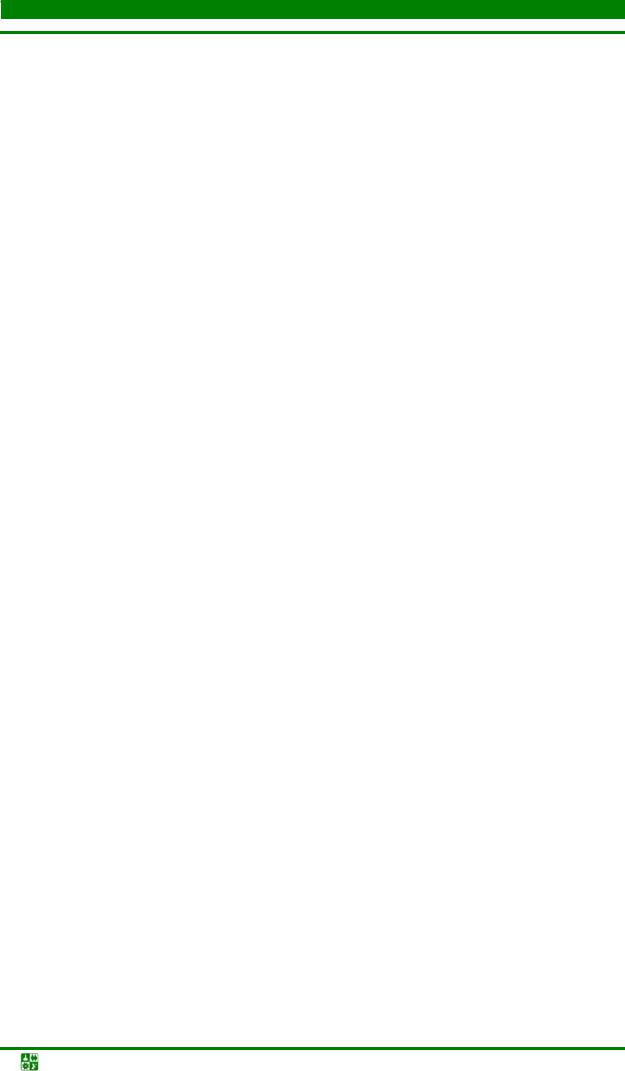
3.МЕТОДИКА РЕАЛИЗАЦИИ ДРУГИХ ВИДОВ САМОСТОЯТЕЛЬНОЙ РАБОТЫ
3.3.Самостоятельная работа по овладению практическими навыками применения программных комплексов в управлении проектами
3.3.1.4.Взаимосвязиопераций
Последовательность исполнения операций должна учитывать технологические взаимосвязи между работами. Так, контакты с поставщиками можно установить, только собрав информацию и исследовав рынок, а проверить сопровождение пакета невозможно, не познакомившись с самим пакетом. Поэтому до составления расписания работ необходимо задать взаимосвязи операций, т. е. ограничения на порядок их исполнения.
Обычно используются следующие типы взаимосвязей операций: «Финиш-Старт» – предшествующая операция должна завершиться до
начала последующей; «Финиш-Финиш» – предшествующая операция должна завершиться до
завершения последующей; «Старт-Старт» – предшествующая операция должна начаться до начала
последующей; «Старт-Финиш» – предшествующая операция должна начаться до за-
вершения последующей.
Наиболее часто используются связи типа «Финиш-Старт», наиболее редко (и притом профессионалами-аналитиками) – «Старт-Финиш».
Кроме типа взаимосвязи, информация о связи операций может содержать задержку. Пример: последующую работу можно начать не ранее чем через неделю после начала предшествующей – связь «Старт-Старт» с задержкой в одну неделю.
Вообще различают задержки как по времени, так и по объему.
При задержке по времени она имеет различный смысл для каждого типа связи:
«Финиш-Старт» – задает интервал времени (по собственному календарю) между концом предшествующей операции и началом последующей;
«Финиш-Финиш» – задает интервал времени между концами предшествующей и последующей операций;
«Старт-Старт» – задает интервал времени между началами предшествующей и последующей операций;
«Старт-Финиш» – задает интервал времени между началом предшествующей операции и концом последующей.
Календарь задержки вводится в диалоговом окне свойств связи (рис. 5).
Управление проектами. Метод. указания к самостоятельной работе |
-33- |
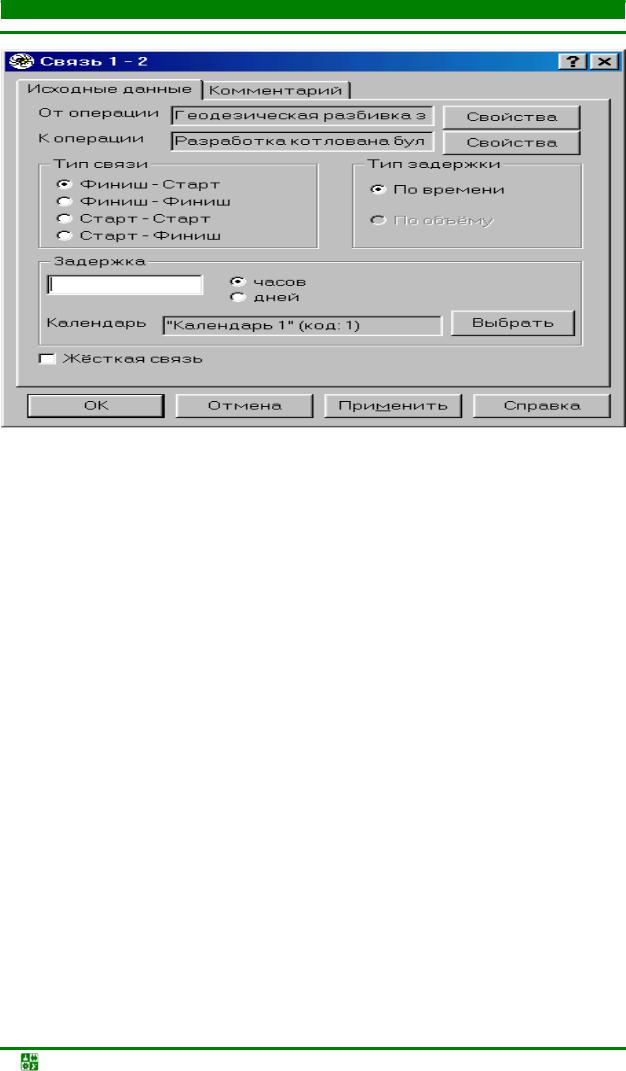
3.МЕТОДИКА РЕАЛИЗАЦИИ ДРУГИХ ВИДОВ САМОСТОЯТЕЛЬНОЙ РАБОТЫ
3.3.Самостоятельная работа по овладению практическими навыками применения программных комплексов в управлении проектами
Рис. 5. Диалоговое окно свойств связи в Spider Project
На сроки исполнения операций оказывают влияние календари операций, связей и ресурсов.
Календари определяют промежутки рабочего времени для операций, связей и ресурсов. Например, задержка в двадцать часов может длиться более двух дней, если по календарю задержки рабочий день длится 8 часов.
Впакете Spider Project задаются стандартный недельный календарь, а также периоды исключений, когда работа производится по другому недельному календарю.
Кроме календарей, временные ограничения на сроки исполнения операции могут задаваться и через прямые ограничения на сроки ее начала и завершения. Так, например, если задана дата «Старт не раньше чем», то операция может начаться только позже этой даты. Сложнее с ограничениями типа «Не позже чем». Такое ограничение может оказаться в принципе невыполнимым. Поэтому для ограничений типа «Финиш не позже чем» допускается их нарушение, но с минимальным опозданием.
При задержке по объему задержка задается только для связей типа «Старт-Старт» и «Старт-Финиш». В этом случае последующую операцию можно начать выполнять только после того, как на предшествующей операции выполнен объем, соответствующий величине задержки.
Внашем примере для простоты используются только связи типа «Фи- ниш-Старт», без задержек. К примеру, операция «Разработка котлована» может начаться только после того, как закончится операция «Геодезическая разбивка осей».
Управление проектами. Метод. указания к самостоятельной работе |
-34- |
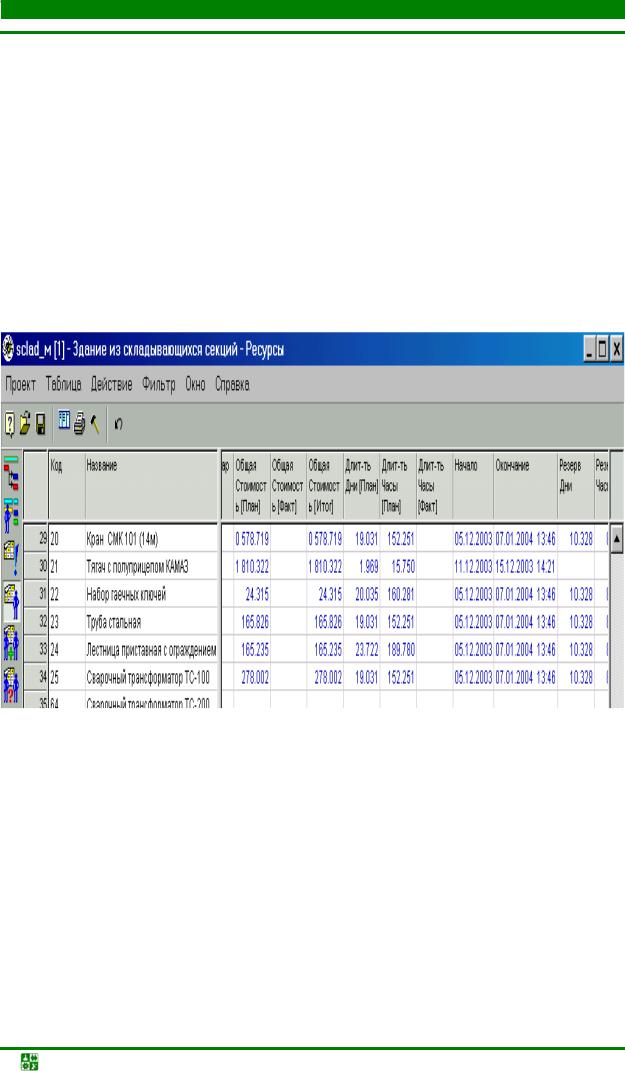
3.МЕТОДИКА РЕАЛИЗАЦИИ ДРУГИХ ВИДОВ САМОСТОЯТЕЛЬНОЙ РАБОТЫ
3.3.Самостоятельная работа по овладению практическими навыками применения программных комплексов в управлении проектами
3.3.1.5.Ресурсыиматериалыпроекта
Ресурсы проекта – то, что необходимо для выполнения операций проекта. Ресурсы могут быть возобновляемые: люди, материалы и механизмы, которые после выполнения операции могут быть использованы вновь, и невозобновляемые (расходуемые): материалы и оборудование, которые на операциях расходуются. Для удобства возобновляемые ресурсы здесь будем называть просто ресурсами, а расходуемые – материалами.
Список всех ресурсов заносится в таблицу ресурсов (рис. 6). Для ресурсов задается общее количество каждого ресурса на проект и стоимость его часа работы. Также можно задавать код рабочего календаря ресурса, его тип, расход материалов ресурсом (например, машина расходует бензин).
Рис. 6. Таблица ресурсов в Spider Project
Таблица ресурсов содержит характеристики ресурсов проекта а также следующие колонки для каждого ресурса:
код – уникальный код ресурса; название – наименование ресурса;
тип – тип ресурса, обычно используемый для связи со справочниками; папка – путь к папке, присоединенной к ресурсу;
ole-документы – если к ресурсу присоединен хотя бы один Oleдокумент, то в этом поле появляется значок;
комментарий – комментарий к ресурсу; краткое название – краткое наименование ресурса (обычно более ко-
роткое, чем основное);
Управление проектами. Метод. указания к самостоятельной работе |
-35- |
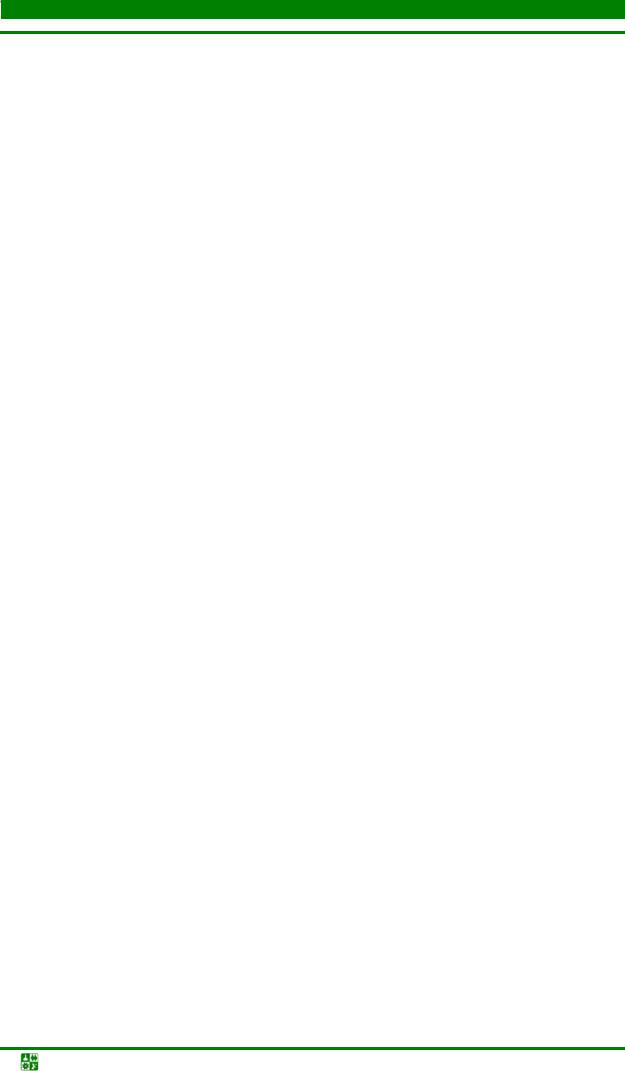
3.МЕТОДИКА РЕАЛИЗАЦИИ ДРУГИХ ВИДОВ САМОСТОЯТЕЛЬНОЙ РАБОТЫ
3.3.Самостоятельная работа по овладению практическими навыками применения программных комплексов в управлении проектами
кол-во - количество единиц ресурса, имеющееся в наличии; кол-во [Плановое] – максимальное количество единиц ресурса, задей-
ствованных в проекте в один и тот же момент; календарь – код календаря, по которому работает ресурс;
общая стоимость [План] – оставшаяся плановая стоимость работы всех единиц ресурса в проекте;
общая стоимость [Факт] – фактическая стоимость работы всех единиц ресурса в проекте;
общая стоимость [Итог] – итоговая стоимость работы всех единиц ресурса в проекте, равная сумме оставшейся плановой и фактической стоимости;
длит-ть, дни [План] – продолжительность работы ресурса (по его календарю) во всем проекте в днях;
длит-ть, часы [План] – продолжительность работы ресурса (по его календарю) во всем проекте в часах;
длит-ть, часы [Факт] – фактическая длительность работы ресурса во всем проекте в часах;
начало – дата начала работы ресурса; окончание – дата окончания работы ресурса в проекте;
резерв, дни; резерв, часы – резерв ресурса в днях и часах соответственно; начало [КМР] – дата, с которой ресурс начинает работать в оставшейся
части проекта, по расписанию КМР; окончание [КМР] – дата завершения работы ресурса в проекте по рас-
писанию КМР; начало [КМП] – дата, с которой ресурс начинает работать в оставшейся
части проекта, по расписанию КМП; окончание [КМП] – дата завершения работы ресурса в проекте по рас-
писанию КМП; начало [Факт] – дата фактического начала работы ресурса в проекте;
окончание [Факт] – дата фактического окончания работы ресурса; поля, заведенные пользователем.
Кроме этого, в таблице присутствуют поля, отображающие расходы стоимостных составляющих и материалов за час работы единицы ресурса, а также плановые и фактические расходы по всем материалам, материальным центрам, стоимостным составляющим, стоимостным центрам.
Работа с таблицей ресурсов производится по общим правилам, одинаковым для всех таблиц проекта.
В таблице ресурсов можно добавлять и удалять ресурсы проекта. Чтобы добавить ресурс, необходимо:
1.Нажать кнопку Insert или вызвать всплывающее меню нажатием правой кнопки мыши на порядковом номере строки таблицы и выбрать из него пункт «Создать» или в главном меню выбрать пункт «Действия» и далее подпункт «Создать».
2.В открывшемся диалоговом окне свойств ресурса задать свойства добавляемого ресурса и нажать кнопку ОК.
Управление проектами. Метод. указания к самостоятельной работе |
-36- |
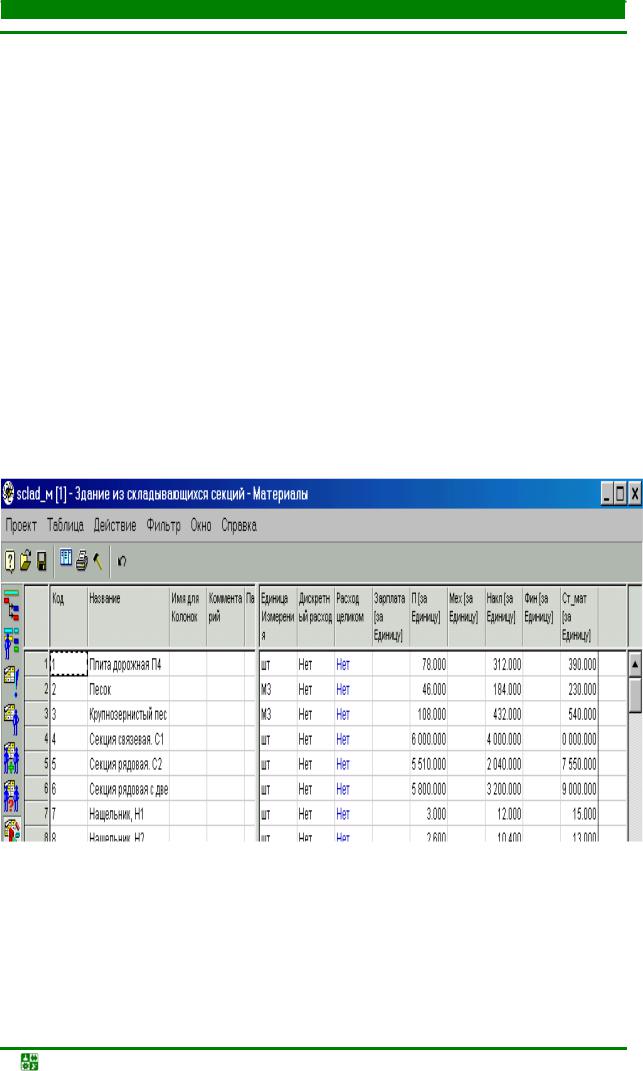
3.МЕТОДИКА РЕАЛИЗАЦИИ ДРУГИХ ВИДОВ САМОСТОЯТЕЛЬНОЙ РАБОТЫ
3.3.Самостоятельная работа по овладению практическими навыками применения программных комплексов в управлении проектами
Чтобы удалить ресурс, необходимо выделить строку таблицы, в которой он расположен, вызвать всплывающее меню нажатием правой кнопки мыши на порядковом номере этой строки и выбрать в нем пункт «Удалить». Программа попросит подтвердить удаление и при положительном ответе удалит ресурс из таблицы (и из проекта).
Можно удалить сразу несколько ресурсов. Для этого надо выделить удаляемые ресурсы нажатием левой клавишей на порядковых номерах строк таблицы, удерживая нажатой клавишу Ctrl. После чего вызвать всплывающее меню нажатием правой клавиши мыши и выбрать из него пункт «Удалить». Программа попросит подтвердить удаление и при положительном ответе удалит все выделенные ресурсы.
Кроме того, в таблице можно редактировать существующие ресурсы. Для этого надовызватьвсплывающееменю строки таблицы нажатиемправой кнопки мыши на ее порядковом номере и выбрать из него пункт «Свойства». При этом откроется диалоговое окно свойств ресурса. После редактирования свойств ресурсаинажатиякнопкиОКвсесделанныеизменениябудутвнесенывтаблицу.
В таблицу материалов (рис. 7) заносится список материалов, единицы измерения (шт., м, кг) и стоимость единиц измерения. Поле «Начальное количество» пока использоваться не будет.
Рис. 7. Таблица материалов в Spider Project
Таблица материалов содержит характеристики материалов проекта, а также по умолчанию следующие колонки:
код – уникальный код материала; название – название материала;
Управление проектами. Метод. указания к самостоятельной работе |
-37- |
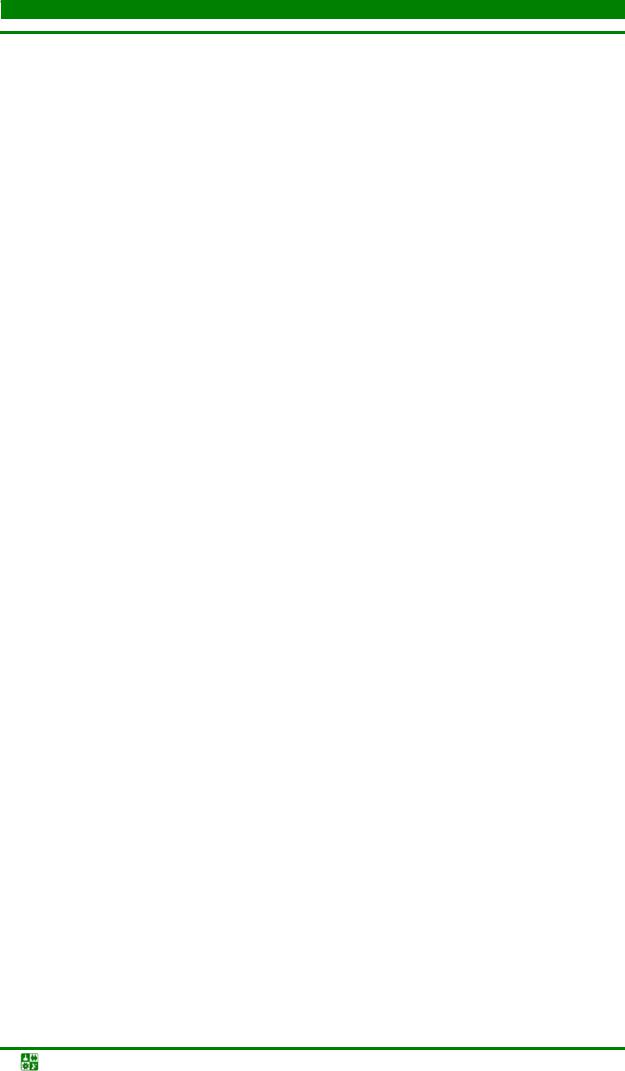
3.МЕТОДИКА РЕАЛИЗАЦИИ ДРУГИХ ВИДОВ САМОСТОЯТЕЛЬНОЙ РАБОТЫ
3.3.Самостоятельная работа по овладению практическими навыками применения программных комплексов в управлении проектами
имя для колонок – имя материала, отображаемое в заголовках колонок, соответствующих расходу материала. Например, в таблице операций есть колонки, соответствующие фиксированному расходу материалов. Заголовки этих колонок будут взяты из имени для колонок у материала. Если имя для колонок не задано, то в заголовках колонок отображается название материала;
папка – колонка, содержащая путь к папке, присоединенной к материалу; ole-документы – если к материалу присоединен хотя бы один Oleдокумент, то в этом поле отображается значок (двойной щелчок на этом поле вызывает диалоговое окно свойств материала и открывает в нем страницу
Ole-документы);
комментарий – комментарий к материалу (двойной щелчок по ячейке таблицы вызывает диалоговое окно свойств материалов и открывает в нем страницу «Комментарий»);
краткое название – краткое название материала; начальное количество – количество ресурса в начале проекта;
единица измерения – единица измерения материала (шт., куб.м и т. д.); поля, заведенные пользователем.
Кроме этого, в таблице отображаются стоимости единицы материала по всем стоимостным составляющим.
Работа с таблицей материалов производится по общим правилам, одинаковым для всех таблиц проекта.
В таблице материалов можно добавить и удалить материалы проекта. Чтобы добавить материал, необходимо:
1.Нажать кнопку Insert или вызвать всплывающее меню нажатием правой кнопки мыши на порядковом номере строки таблицы и выбрать из него пункт «Создать» или в главном меню выбрать пункт «Действия» и далее подпункт «Создать»;
2.В открывшемся диалоговом окне свойств материала задать свойства добавляемого материала и нажать кнопку ОК.
Чтобы удалить материал, необходимо вызвать всплывающее меню нажатием правой кнопки мыши на порядковом номере соответствующей строки таблицы и выбрать в нем пункт «Удалить». Программа попросит подтвердить удаление и при положительном ответе удалит материал из проекта.
Можно удалить сразу несколько материалов. Для этого надо выделить удаляемые материалы нажатием левой клавиши мыши на порядковых номерах строк таблицы, удерживая нажатой клавишу Ctrl. После чего вызвать всплывающее меню нажатием правой клавиши мыши и выбрать из него пункт «Удалить». Программа попросит подтвердить удаление и при положительном ответе удалит выделенные материалы.
Кроме того, в таблице материалов можно редактировать существующие материалы. Для этого надо вызвать всплывающее меню строки таблицы нажатием правой кнопки мыши на ее порядковом номере и выбрать в нем пункт «Свойства». При этом откроется диалоговое окно свойств материала. После редактирования свойств материала следует нажать кнопку ОК и все изменения будут внесены в таблицу.
Управление проектами. Метод. указания к самостоятельной работе |
-38- |
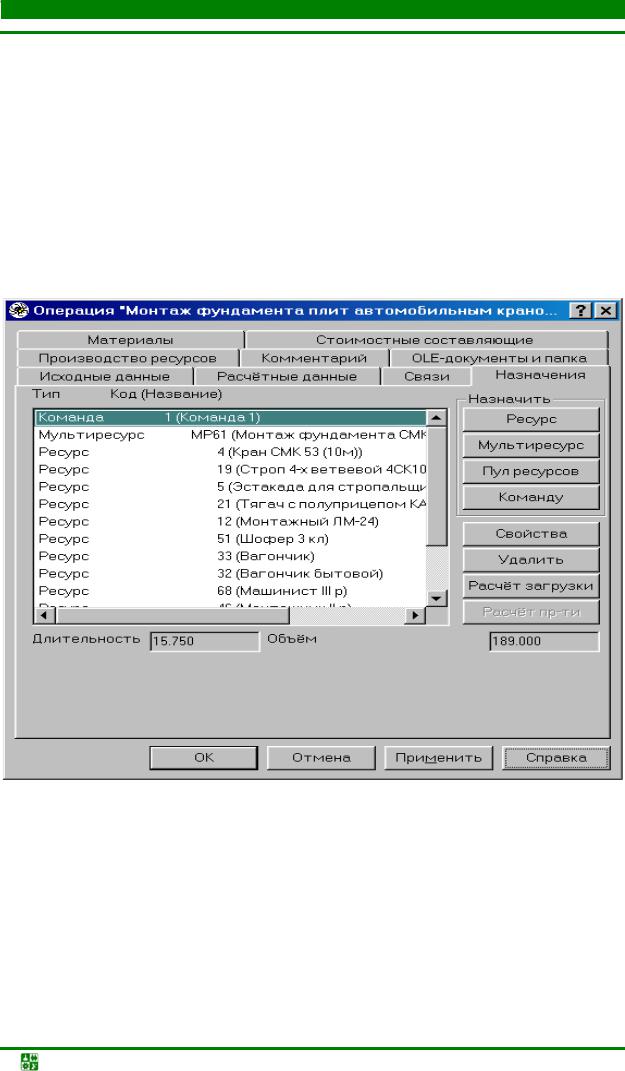
3.МЕТОДИКА РЕАЛИЗАЦИИ ДРУГИХ ВИДОВ САМОСТОЯТЕЛЬНОЙ РАБОТЫ
3.3.Самостоятельная работа по овладению практическими навыками применения программных комплексов в управлении проектами
3.3.1.6.Назначениересурсов
Следующим шагом планирования является назначение ресурсов и материалов на исполнение операций проекта (рис. 8).
Ресурсы можно назначить в диаграмме Гантта, в таблице операций или сетевой диаграмме. По умолчанию выбранный ресурс назначается в единственном числе, со 100%-ной загрузкой и без производительности, которая предполагает, что ресурс полностью занят на данной операции. Если на операцию, заданную через объем и производительность, назначено несколько ресурсов, то производительность удобно назначать на один ведущий ресурс.
Рис. 8. Страница назначений в Spider Project
С целью повышения эффективности работы пользователей программы при назначении ресурсов на исполнение операций в программу Spider Project введены дополнительные понятия и возможности.
Мультиресурс – это устойчивая группа ресурсов, которые могут работать только вместе и быть назначены на операцию только в составе одной команды. Примеры: бригада, экипаж, взвод. Перечень мультиресурсов про-
Управление проектами. Метод. указания к самостоятельной работе |
-39- |
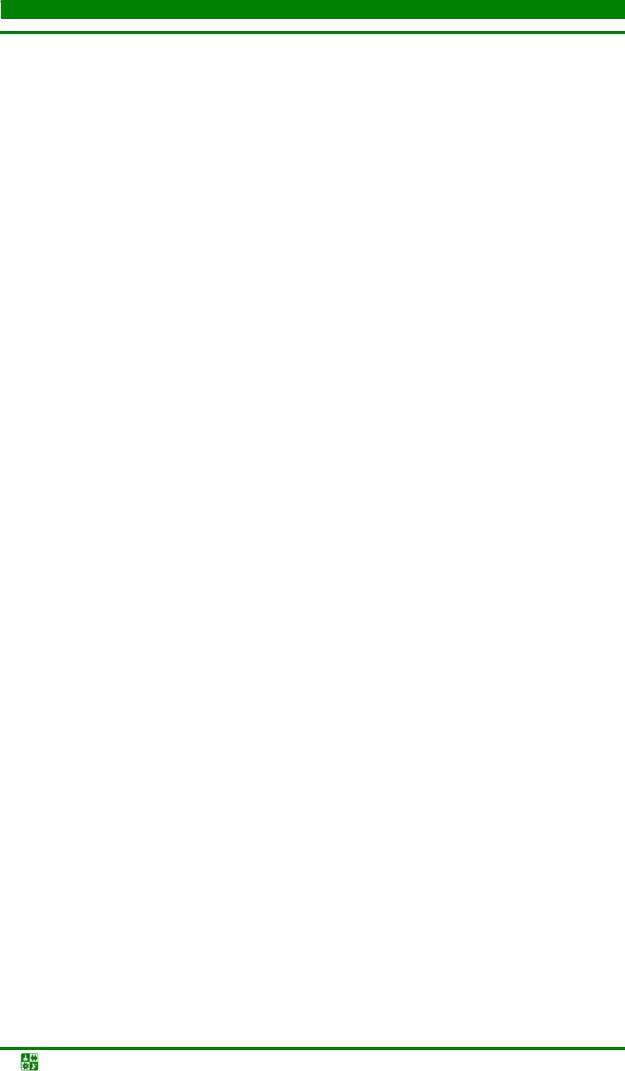
3.МЕТОДИКА РЕАЛИЗАЦИИ ДРУГИХ ВИДОВ САМОСТОЯТЕЛЬНОЙ РАБОТЫ
3.3.Самостоятельная работа по овладению практическими навыками применения программных комплексов в управлении проектами
екта представлен в таблице мультиресурсов, в которой даны следующие колонки для каждого мультиресурса:
код – уникальный код мультиресурса; название – название мультиресурса;
тип – тип мультиресурса для связи со справочниками; папка – колонка, содержащая путь к папке, присоединенной к мульти-
ресурсу;
оle-документы – если у мультиресурса есть присоединенные документы; комментарий – комментарий к мультиресурсу (двойной щелчок по ячейке таблицы вызывает диалоговое окно свойств мультиресурса и откры-
вает в нем страницу «Комментарий»); поля, заведенные пользователем.
В таблице мультиресурсов можно добавить и удалить мультиресурсы проекта. Кроме того, в таблице можно редактировать существующие мультиресурсы. Для этого нужно вызвать всплывающее меню строки таблицы нажатием правой кнопки мыши на ее порядковом номере и выбрать из него пункт «Свойства». При этом откроется диалоговое окно свойств мультиресурса. После редактирования свойств мультиресурса следует нажать кнопку ОК и все изменения внесутся в таблицу. В диалоговом окне свойств мультиресурса представлены следующие страницы: «Исходные данные»; «Состав»; стандартная страница «Комментарий», стандартная страница «OLEдокументы» и стандартная страница «Папка».
На странице «Исходные данные» редактируются название, код и тип мультиресурса.
Страница «Состав»:
список с ресурсами, входящими в состав мультиресурса; после имени и кода ресурса в списке указывается количество единиц ресурса, входящего в мультиресурс;
количество – окно ввода для изменения количества единиц ресурса; добавить – кнопка для добавления новых ресурсов в состав мультиресурса.
При нажатии на эту кнопку вызывается диалоговое окно, позволяющее выбрать ресурсы, чтобыдобавитьихвсостав мультиресурса. Есливыбранныйресурсуже входитвсоставмультиресурса, тобудетвыданосоответствующеесообщение;
удалить – кнопка для удаления выбранного ресурса из состава мультиресурса;
обновить – кнопка, обновляющая состав и характеристики назначений данного мультиресурса в проекте.
Обновление назначений на операции, по которым введена фактическая информация, производится по следующим правилам: у полностью выполненных операций характеристики и состав назначений мультиресурсов не обновляется; у незаконченных операций состав мультиресурса обновляется только в том случае, если ресурсы, в него входящие, не использовались на операции. В противном случае обновления состава мультиресурса не происходит, вместо этого у назначенного ресурса свойство «Количество» устанавливается равным нулю.
Управление проектами. Метод. указания к самостоятельной работе |
-40- |
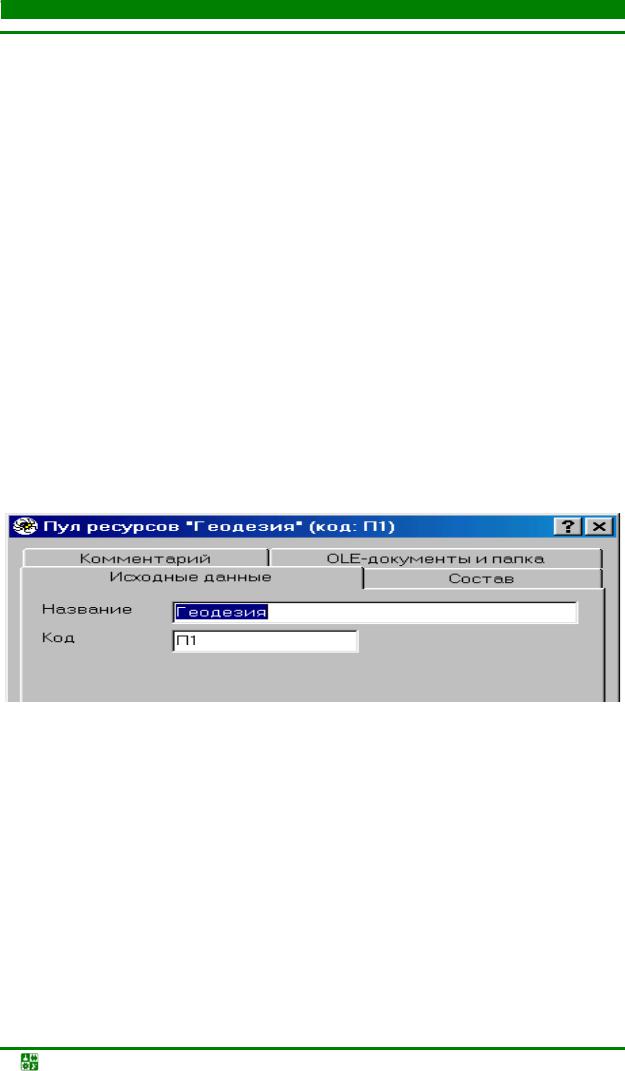
3.МЕТОДИКА РЕАЛИЗАЦИИ ДРУГИХ ВИДОВ САМОСТОЯТЕЛЬНОЙ РАБОТЫ
3.3.Самостоятельная работа по овладению практическими навыками применения программных комплексов в управлении проектами
Ресурсы (мультиресурсы) образуют пул, если они могут быть назначены на исполнение операции, хотя и с разными производительностями, стоимостями и другими характеристиками. При назначении пула на операцию указывается общее количество или суммарная производительность тех ресурсов (мультиресурсов) пула, которые должны быть назначены на исполнение работы. Для добавления пула ресурсов предусмотрена таблица ресурсных пулов, которая содержит следующие колонки для каждого пула:
код – уникальный код ресурсного пула; название – название пула;
папка – колонка, содержащая путь к папке, присоединенной к пулу ресур-
сов;
оle-документы (если у ресурсного пула есть присоединенные Oleдокументы);
комментарий – комментарий к пулу ресурсов; поля, заведенные пользователем.
Программа выбирает, какие ресурсы пула назначить, чтобы выполнить поставленные условия. При этом будут учитываться приоритеты, назначенные пользователем различным ресурсам (мультиресурсам) пула. Менее приоритетные ресурсы будут использоваться только в случае, если более приоритетные заняты на других работах. Редактирование пула осуществляется в диалоговом окне свойств пула (рис. 9).
Рис. 9. Свойства пула в Spider Project
Диалоговое окно имеет следующие страницы: «Исходные данные», «Состав», стандартная страница «Комментарий», стандартная страница «Oleдокументы» и стандартная страница «Папка».
Страница «Исходные данные»: название – название пула; код – уникальный код пула. Страница «Состав»:
список со всеми ресурсами и мультиресурсами, входящими в состав пула (в списке также отображаются все ресурсы, входящие в состав мультиресурсов);
Управление проектами. Метод. указания к самостоятельной работе |
-41- |

3.МЕТОДИКА РЕАЛИЗАЦИИ ДРУГИХ ВИДОВ САМОСТОЯТЕЛЬНОЙ РАБОТЫ
3.3.Самостоятельная работа по овладению практическими навыками применения программных комплексов в управлении проектами
ресурс, мультиресурс – кнопки для добавления ресурсов и мультиресурсов в состав пула. Нажав одну из кнопок, вызывают диалоговое окно, в котором можно выбрать ресурсы или мультиресурсы, чтобы добавить в состав пула;
удалить – кнопка для удаления выбранного ресурса или мультиресурса из состава пула;
обновить – кнопка для обновления назначений пула при изменении его состава и характеристик.
Обновление назначений на операции, по которым введена фактическая информация, производится по следующим принципам:
уполностью выполненных операций характеристики и состав назначений пула не обновляются;
унезаконченных операций состав пула обновляется в том случае, если ресурсы и мультиресурсы, входящие в него, не использовались на операции (в противном случае обновления состава пула не происходит, вместо этого у назначенных ресурсов и мультиресурсов количество устанавливается равным нулю);
приоритет – поле для указания приоритета ресурса (мультиресурса), входящего в состав пула (перед тем, как задать приоритет, необходимо в списке выбрать ресурс или мультиресурс).
Всостав пула не может входить два одинаковых ресурса (мультиресурса). При попытке добавить ресурс (мультиресурс), уже входящий в состав пула, выдается соответствующее сообщение.
Команда – группа ресурсов, которые при назначении на операцию работают вместе.
Разные команды могут назначаться на операции независимо друг от друга. В разное время на операции могут быть заняты разные команды, это позволяет моделировать сменную работу.
Внашем конкретном примере предполагается наличие одной команды, но различные варианты ее обеспечения механизмами, входящими в состав различных мультиресурсов или пулов.
На операции «Геодезическая разбивка здания и закрепление осей» и «Геодезическая разметка для сверления отверстий под болты» назначаются ресурсы «Геодезия (нивелир)» и «Геодезия (лазер)».
На операцию «Разработка котлована бульдозером» назначается мультиресурс (Бульдозер + машинист) с производительностью для различных вариантов 25, 30 и 40 куб.м в час. Производительность ресурса показывает, сколько единиц объема данной операции одна единица ресурса производит за один час работы. Как правило, первоначальные оценки производительности задаются исходя из оценок длительности работы и количества назначенных «ведущих» ресурсов. Производительность ресурсов на типовых работах бе-
Управление проектами. Метод. указания к самостоятельной работе |
-42- |
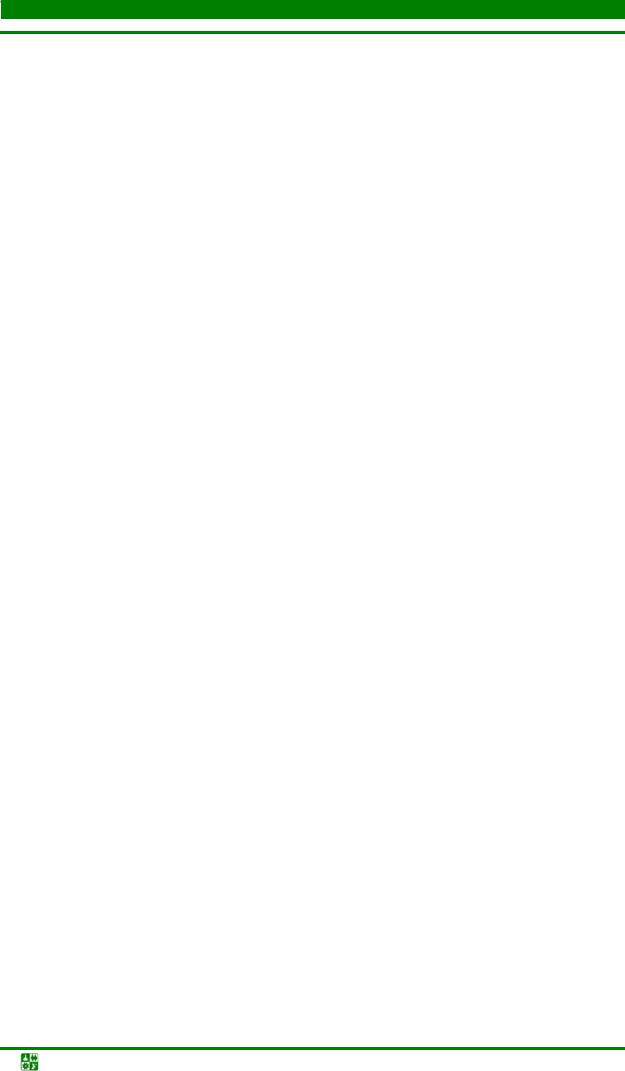
3.МЕТОДИКА РЕАЛИЗАЦИИ ДРУГИХ ВИДОВ САМОСТОЯТЕЛЬНОЙ РАБОТЫ
3.3.Самостоятельная работа по овладению практическими навыками применения программных комплексов в управлении проектами
рется из справочника производительности ресурсов компании, который составляется в процессе внедрения системы управления проектами.
В нашем случае примером такого справочника будет являться табл.4.
|
|
Таблица 4 |
|
Производительность ресурсов на типовых назначениях |
|
||
|
|
|
|
Наименование ресурса |
Единица |
Произ- |
|
измерения |
водительность |
||
|
|||
Разработка котлована бульдозером С 80 |
м3/ч |
25,0 |
|
Разработка котлована бульдозером С 100 |
м3/ч |
30,0 |
|
Разработка котлована бульдозером Komatsu |
м3/ч |
40,0 |
|
Разравнивание площадки бульдозером С 80 |
м2/ч |
100,0 |
|
Разравнивание площадки бульдозером С 100 |
м2/ч |
125,0 |
|
Разравнивание площадки бульдозером Komatsu |
м2/ч |
150,0 |
|
Транспортировка грузов самосвалом КамАЗ |
т/ч |
5,00 |
|
Транспортировка грузов самосвалом Tatra |
т/ч |
9,33 |
|
Транспортировка грузов самосвалом Volvo |
т/ч |
15,00 |
|
Монтаж конструкций краном СМК 101 (14м) |
т/ч |
2,39 |
|
Монтаж конструкций краном "Ивановец-14" (14м) |
т/ч |
3,20 |
|
Монтаж конструкций краном Grove L1 (14м) |
т/ч |
4,50 |
|
Монтаж конструкций краном СМК 53 (10м) |
т/ч |
2,55 |
|
Монтаж конструкций краном "Ивановец-10"(10м) |
т/ч |
3,58 |
|
Монтаж конструкций краном Grove L2 (10м) |
т/ч |
4,75 |
|
Сверление отверстий в ж/б плите перфоратором |
шт./ч |
3 |
|
Транспортировка и разгрузка секций |
т/ч |
12 |
|
3.3.1.7. Назначениематериалов
Материалы так же, как и ресурсы, можно назначить в диаграмме Гантта, в таблице операций или сетевой диаграмме. Для этого необходимо вызвать всплывающее меню нажатием правой кнопки мыши на порядковом номере строки с операцией и выбрать в нем пункт «Свойства». В открывшемся диалоговом окне свойств операции выбрать левой кнопкой мыши страницу «Материалы». Материал назначается в количестве, необходимом для выполнения всего объема операции. По умолчанию считается, что материал расходуется равномерно по мере исполнения операции. В случае необходимости можно назначить профиль – единовременный расход материала в начале и в конце операции (вводятся два числа через точку с запятой). При этом оставшееся количество материала расходуется равномерно на всей протяженности операции. В данном проекте эта функция не используется.
Управление проектами. Метод. указания к самостоятельной работе |
-43- |
